HiPath optipoint 500 economy optipoint 500 basic optipoint 500 standard optipoint 500 advance. Návod k použití
|
|
|
- Ivo Němec
- před 7 lety
- Počet zobrazení:
Transkript
1 HiPath 4000 otipoint 500 economy otipoint 500 basic otipoint 500 standard otipoint 500 advance Návod k oužití
2 K návodu k oužití K návodu k oužití Tento návod k oužití oisuje telefony otipoint 500 economy/basic/standard/advance ve soluráci s komunikačním serverem HiPath 4000, verzí 3.0. Poisovány jsou všechny funkce rováděné rostřednictvím telefonu. Pokud zjistíte, že některé funkce na telefonu nejsou k disozici, může to mít tyto říčiny: Funkce není ro telefon zřízena - obraťte se rosím na srávce systému. Vaše komunikační latforma nemá tuto funkci k disozici - obraťte se rosím na nejbližší obočku Siemens ohledně dovybavení. Důležitá uozornění Nerovozujte telefon v rostředí s nebezečím výbuchu! Používejte ouze originální říslušenství Siemens strana 118! Používání jiného říslušenství je nebezečné a vede k nelatnosti záruky a označení CE. Telefon řídavný modul nikdy neotvírejte! Vyskytnou-li se roblémy, obraťte se na srávce systému. Informace v tomto dokumentu obsahují ouze obecné oisy oř. funkce, které nejsou ři konkrétním oužití vždy k disozici v uvedené formě oř. které se mohou v důsledku dalšího vývoje roduktů změnit. Požadované funkce jsou závazné jen tehdy, jsou-li výslovně dohodnuty ve smlouvě. Telefon se nesmí dostat do styku s barvícími agresivními kaalinami, jako jsou nař. čaj, káva, ovocné šťávy jiné náoje. Údržba telefonu strana
3 K návodu k oužití Označení CE Shoda řístroje se směrnicí EU 1999/5/EG je otvrzena označením CE. Výrobce, Siemens AG, tímto rohlašuje, že zařízení otipoint 500 je ve shodě se základními ožadavky a dalšími říslušnými ustanoveními směrnice 1999/5/EG. Tento řístroj byl vyroben odle našeho certifikovaného systému na ochranu životního rostředí (ISO 14001). Tento roces zabezečuje minimální sotřebu rimárních surovin a energie, jakož i minimální odad. Všechny elektrické a elektronické řístroje je třeba likvidovat odděleně od běžného domovního odadu na místech k tomu určených. Odborná likvidace a oddělený sběr starých řístrojů slouží jako revence otenciálních škod na zdraví a životním rostředí a jsou ředokladem ro recyklaci oužitých elektrických a elektronických zařízení. Podrobné informace o likvidaci starých řístrojů získáte od svého obecního zastuitelství, služby ro likvidaci odadu, obchodníka, u kterého jste rodukt zakouili od svého konzultačního artnera v oblasti rodeje. Tyto výroky latí jen ro zařízení, která jsou instalována a rodávána v zemích Evroské unie a odléhají evroské směrnici 2002/96/EC. V zemích mimo Evroskou unii mohou latit ro likvidaci elektrických a elektronických zařízení odlišná ustanovení. 3
4 Obsah Obsah K návodu k oužití Důležitá uozornění Označení CE První seznámení s řístrojem Ovládací anel otipoint 500 economy/basic/standard Ovládací anel otipoint 500 advance s otipoint key module Průvodce návodem k oužití Zobrazení na disleji Přístu k funkcím římým dialogem rostřednictvím servisního menu tlačítkem funkce Jaké funkce můžete oužít? Základní a komfortní funkce Dolňující vícelinkové a skuinové funkce Dolňující šéf-sekretářské funkce Volitelné hlavní menu Jak využijete svůj telefon efektivně Telefonování základní funkce Příjem volání Příjem volání sluchátkem Příjem volání bez vyzvednutí sluchátka (hlasité telefonování a říoslech) Přenutí na hlasité telefonování Přenutí na sluchátko Hlasitý říoslech v místnosti během hovoru Volba/volání Volba Volba se zavěšeným sluchátkem Ukončení hovoru Oakování volby (uloženého telefonního čísla) Oakování volby (naosled voleného telefonního čísla) Volání druhého účastníka (zětný dotaz) Střídání mezi hovory Předání hovoru Přesměrování volání Přesměrování Pevné řesměrování Variabilní řesměrování
5 Obsah Zětné volání Uložení zětného volání Příjem zětného volání Odmítnutí zětného volání Kontrola/vymazání uložených zětných volání Uložení telefonních čísel a ořadí na tlačítko Uložení na tlačítko ro oakování volby Uložení na tlačítko cílové volby/zracování Uložení telefonního čísla ro oakování volby Uložení voleného telefonního čísla čísla volajícího Uložení libovolného telefonního čísla Volba omocí jmenných tlačítek (cílová volba) Nastavení telefonu Změna hlasitosti vyzvánění Změna melodie vyzvánění Nastavení hlasitosti uozorňovacího tónu Přizůsobení hlasitého telefonování akustice místnosti Přizůsobení sklonu disleje Osvětlení disleje Nastavení kontrastu disleje Výběr jazyka ro náovědu na disleji Telefonování komfortní funkce Příjem volání Převzetí volání ro soluracovnici/soluracovníka ve skuině Cílené řevzetí volání Příjem volání ve skuinové říojce Přímé hlasité oslovení Příjem volání s náhlavní souravou Volba/volání Seznam volání Tlačítko ro Ztracená volání Zkrácená volba Schránka Přímé oslovení soluracovnice/soluracovníka řes reroduktor 44 Během hovoru Druhé volání Zanutí/vynutí druhého volání Příjem druhého volání Druhé volání, ovládané omocí menu Tlačítko řeínání Oakované zobrazení na disleji Tlačítko Čas
6 Obsah Konference, odorovaná systémem Sestavení konference Rozšíření konference Předání konference Během konference Zadávání říkazů omocí tónové volby (dovolba DTMF) Parkování v celém systému Automatické arkování a oětný říjem hovoru Manuální arkování a oětný říjem Manuální říjem zaarkovaného hovoru Parkování není možné Pokud jste nebyli sojeni Uozornění řiomenutí Naojení vstu do hovoru HiPath 4000 jako interkomunikační zařízení Přímé hlasité oslovení v celém systému Přímé oslovení v komunikační skuině Oznámení (oběžník) všem členům skuiny linek Přesměrování Zanutí/vynutí řesměrování v servisním menu Automatické řesměrování volání Přesměrování omocí kódů Přesměrování omocí tlačítka řesměrování Zožděné řesměrování volání Přesměrování volání ro cizí říojku Uložení cíle ro cizí telefon/zanutí řesměrování Uložení cíle ro fax, PC obsazeno /zanutí řesměrování.. 70 Kontrola/vynutí řesměrování ro cizí telefon Kontrola/vynutí řesměrování ro fax, PC ro obsazeno Změna řesměrování ro cizí říojku Uložení funkcí a termínů Uložení individuálních čísel ro zkrácené volby Rozšíření Programování čísel zkrácené volby Uložení funkce na tlačítko Funkce termínů Uložení termínů Přiomenutí termínu Volání s výočtem hovorného Volba s řiřazením rojektu Zobrazení délky hovoru
7 Obsah Privátní oblast/zabezečení Zanutí/vynutí funkce Nerušit Zanutí/vynutí zábrany římého oslovení Potlačení zobrazení telefonního čísla u volaného účastníka Identifikace anonymního volání ( zachycení ) Zablokování telefonu roti zneužití Další funkce/služby Použití cizího telefonu jako vlastního Identifikace na cizím telefonu Identifikace a volba omocí PIN Identifikace omocí čiové karty Vynutí identifikace na cizím telefonu Stěhování s telefonem Odhlášení telefonu na dosavadní říojce Přihlášení telefonu na cíl stěhování Telefonování omocí více linek a ve skuině Přehled o linkách Příjem volání omocí tlačítek linky Příjem volání v nabízeném ořadí Přednostní říjem volání Vynutí/zanutí vyzvánění Volba omocí tlačítek linky Oakování volby ro určitou linku (uloženého telefonního čísla) Oakování volby ro určitou linku (naosledy voleného telefonního čísla) Uložení telefonního čísla ro oakování volby na tlačítko Uložení voleného telefonního čísla čísla volajícího Schránka linky Prohlížení schránky Provedení žádosti o zětné volání Další záznam Vymazání záznamů ve schránce Ukončení rohlížení schránky: Identifikace oužití linky Telefonování střídavě na několika linkách Ukončení sojení na lince Vstu do hovoru na lince (konference tří účastníků) Povolení zabránění vstuu do hovoru Zabránění vstuu do hovoru Ukončení sojení na lince Přiojení svědka
8 Obsah Přidržení a oětný říjem hovoru tlačítkem linky Výhradní řidržení hovoru tlačítkem linky a oětný říjem Cílené řevzetí řidržené linky Přesměrování volání ro linku Uložení a zanutí variabilního řesměrování volání ro linku Uložení cíle a zanutí evného řesměrování volání ro linku Zanutí evného řesměrování volání ro linku (bez uložení nového cíle) Vymazání cíle evného řesměrování volání ro linku Vynutí evného řesměrování volání ro linku Přenutí vyzvánění Tlačítka ro římé volání ve skuině linek Signalizace na tlačítkách linky ro římé volání Přímé volání účastníka ve skuině linek Účastník ze skuiny linek Vás volá Telefonování ve skuině Šéf-sekretariát Volání vedoucí(ho) sekretariátu Signalizace na tlačítkách linky ro římé volání Volání vedoucí(ho) na sekretariát Převzetí volání ro vedoucí(ho) v sekretariátu Příjem volání ro vedoucí(ho) během hovoru Předání hovoru vedoucí(mu) Přenutí vyzvánění římo k vedoucí(mu) Příjem volání u vedoucí(ho) Příjem volání ro jiné skuiny Šéf-sekretariát Použití druhého telefonu ro vedoucí(ho) Zanutí/vynutí druhého volání ro vedoucí(ho) Signální vyzvánění Volání osla Zastouení ro sekretariát Přímé volání účastníka Signalizace na tlačítkách ro římé volání Přímé volání účastníka Příjem římého volání ro účastníka ve skuině ro řevzetí volání Odojení a oětné zaojení ze/do skuinové říojky Automatické arkování a oětný říjem hovoru Kontrola telefonu Kontrola funkčnosti Kontrola řiřazení tlačítek Seciální funkce 8
9 Obsah ři aralelním vyzvánění (ONS) Poisky, dokumentace a říslušenství Poisky k tlačítkům Umístění štítku s telefonními čísly Dokumentace Příslušenství Použití očítačových telefonních alikací Rádce ro uživatele Údržba telefonu Odstraňování oruch funkcí Chybová hlášení na disleji Konzultační artner v říadě roblémů Rejstřík Nabídka funkcí servisního menu 9
10 První seznámení s řístrojem První seznámení s řístrojem otipoint 500 economy basic standard advance Tlačítka funkcí Plně dulexní hlasité telefonování - - Osvětlení disleje Příojka ro náhlavní souravu Rozhraní USB - Rozhraní ro řídavné moduly - Pozice ro adatéry Ovládací anel otipoint 500 economy/basic/standard Tlačítka ro nastavení telefonu Dislej Pevně řiřazená tlačítka funkcí Sluchátko Reroduktor ro hlasitý říoslech Mikrofon ro hlasité telefonování (jen otipoint 500 standard) Tlačítková číselnice Dialogové tlačítko ro otvrzení funkce Pevně řiřazená tlačítka funkcí a říklad ro vícelinkové zaojení: Dialogová tlačítka ro listování Servisní menu Oakování volby Schránka Reroduktor Převzetí volání Druhé volání Rozojení Převzetí volání Parkování Zobrazení linky Vyzvánění vy/za Privátní hovor Přidržení Výhradní řidržení Rozojení 10
11 První seznámení s řístrojem Ovládací anel otipoint 500 advance s otipoint key module Tlačítka ro nastavení telefonu Dislej Pevně řiřazená tlačítka funkcí Sluchátko Reroduktor ro hlasitý říoslech Mikrofon ro hlasité telefonování Tlačítko Shift ro druhou úroveň tlačítek Tlačítková číselnice Dialogové tlačítko ro otvrzení funkce Dialogová tlačítka ro listování otipoint key module s dalšími volně rogramovatelnými tlačítky Pevně řiřazená tlačítka funkcí ro základní, komfortní a skuinové funkce a říklad ro vícelinkové zaojení: Servisní menu Oakování volby Schránka Reroduktor Převzetí volání Druhé volání Převzetí volání Parkování Zobrazení linky Vyzvánění vy/za Privátní hovor Přidržení Výhradní řidržení Rozojení Rozojení * Konfigurace keyset strana 87 s tlačítky linky na otipoint key module. 11
12 První seznámení s řístrojem Průvodce návodem k oužití Servisní menu Reroduktor Šéf ZPETNY DOTAZ? n t o Obslužné kroky se graficky zobrazují v levém slouci v logickém ořadí. Zobrazení mají následující významy: Zvedněte sluchátko. Položte/zavěšte sluchátko. Zadejte telefonní číslo kód. u v Stiskněte na telefonu tlačítka ro nastavení. Stiskněte tlačítko. Stiskněte svítící tlačítko. Stiskněte blikající tlačítko. : Na disleji se zobrazí nabízená funkce. Potvrďte tlačítkem :. > MELODIE VYZVANENI? : Výběr z nabízených funkcí. Pomocí dialogových tlačítek < > listujte k ožadované funkci. Pak otvrďte tlačítkem :. VOLTE PROSIM ZPETNE VOLANI? > Zobrazení na disleji V 1. řádku se odle aktuální situace zobrazují výzvy otvrzovací hlášení. V 2. řádku se zobrazují nabídky funkcí, které můžete otvrdit tlačítkem :. Je-li vravo znak >, existují další nabídky, ve kterých můžete listovat omocí < >. 12
13 První seznámení s řístrojem Přístu k funkcím... římým dialogem Některé funkce lze vybrat římo v klidovém stavu, nař.: > VARIABIL.PRESMEROVANI? : Listujte omocí < > a výběr otvrďte dialogovým ZPETNE VOLANI? tlačítkem :. Jiné funkce lze vybrat ři telefonování římo v závislosti na aktuální situaci. Naříklad voláte, ale říojka má obsazeno: : Potvrďte omocí :. > NOVA VOLBA? : Pomocí < > listujte k ožadované funkci, otvrďte Servisní menu Servisní menu lf omocí : a volte jiné telefonní číslo.... rostřednictvím servisního menu Stiskněte nejdříve tlačítko Servisní menu. Poté Vám budou nabídnuty dostuné funkce, nař. otlačení zobrazení telefonního čísla u volaného účastníka strana 80: Stiskněte tlačítko. Přejděte k funkci Potlačení zobrazení omocí kódu servisního menu. Kódy servisního menu najdete mimo jiné ve stručném návodu k oužití (dodatek). Stiskněte tlačítko. > DALSI FUNKCE? : Vyberte omocí < > a otvrďte omocí :. > POTLACENI ZOBRAZ ZAP? : Vyberte ještě jednou omocí < > a otvrďte omocí :.... tlačítkem funkce Druhé volání Funkci, kterou jste uložili na tlačítko strana 75, můžete vyvolat římo, nař. Stiskněte tlačítko. Funkce se rovede. 13
14 První seznámení s řístrojem Jaké funkce můžete oužít? Základní a komfortní funkce Můžete oužít všechny základní a komfortní funkce své komunikační latformy, které se Vám nabízejí v římém dialogu s dislejem, v servisním menu, v hlavním menu a na tlačítkách funkcí. Dolňující vícelinkové a skuinové funkce strana 87. Tyto funkce zřizuje srávce systému. Vícelinkové a skuinové funkce můžete oužívat vedle základních a komfortních funkcí. Telefon s tlačítky linky oznáte odle toho, že své telefonní číslo a číslo svých soluracovnic a soluracovníků najdete na tlačítkách linky. Máte řístu na všechny linky a můžete rovněž telefonovat současně rostřednictvím více linek. Pro jednotlivé racovníky, nezařazené do skuiny, makléře, kteří kontaktují zákazníky současně na více linkách, lze jednotlivý telefon konfigurovat také ro vícelinkový rovoz (jako keyset). Dolňující šéf-sekretářské funkce strana 116. Tyto funkce zřizuje srávce systému a můžete je oužívat vedle základních a komfortních funkcí. Telefon s touto konfigurací oznáte odle tlačítek Šéf Sekretariát ro římá volání k vedoucí(mu) oř. na sekretariát, tlačítka Přenutí vyzvánění a na telefonu sekretariátu tlačítka Převzetí a Zastouení. 14
15 První seznámení s řístrojem Hlavní menu Volitelné hlavní menu Srávce systému může ro Vás individuálně zřídit tlačítko s řístuem k hlavnímu menu, ve kterém lze vybrat následující oložky: Stiskněte tlačítko. > POMOCNE VOLBY? : Použití funkcí, jako nař. oakování volby zkrácená volba. > DALSI FUNKCE? : Suštění funkcí, jako nař. řesměrování volání zadávání kódů. > AKTIVNI FUNKCE? : Zobrazení aktivních funkcí, jako nař. řesměrování volání Nerušit. > SERVISNI MENU? : Přenutí k obvyklému servisnímu menu. > NASTAVIT TELEFON? : Přenutí do servisního menu k nastavením. > VYSTUP? : Uzavření menu. V každém submenu je Vám nabízena oložka NADRAZENA MENU?. Jak využijete svůj telefon efektivně Jistě existují soluracovnice/soluracovníci externí účastníci, se kterými telefonujete obzvláště často. Taková telefonní čísla si můžete uložit na jmenná tlačítka, abyste je mohli volit rychleji a ohodlněji. (Uložení telefonního čísla na tlačítko strana 30). Volené telefonní číslo má často obsazeno. Abyste nezaomněli zavolat ozději, oužijte funkci Zětné volání strana
16 Telefonování základní funkce Telefonování základní funkce Příjem volání Příjem volání sluchátkem n Telefon vyzvání. Zobrazí se volající účastník. Zvedněte sluchátko. Příjem volání bez vyzvednutí sluchátka (hlasité telefonování a říoslech) Tato funkce není k disozici u telefonu otipoint 500 economy/basic. Reroduktor u v Telefon vyzvání. Zobrazí se volající účastník. Stiskněte tlačítko. Signalizace se rozsvítí. Je zanuto hlasité telefonování. Nastavte hlasitěji tišeji. Tiskněte tlačítka tolikrát, až se nastaví ožadovaná hlasitost. Ukončení hovoru: Reroduktor Stiskněte tlačítko. Signalizace zhasne. Pokyny k hlasitému telefonování: Řekněte svému telefonnímu artnerovi, že telefonujete hlasitě a že je zanut reroduktor. Hlasité telefonování funguje lée, jestliže snížíte hlasitost reroduktoru. Otimální vzdálenost od telefonu je ři hlasitém telefonování asi 50 cm. 16
17 Telefonování základní funkce Přenutí na hlasité telefonování Reroduktor Reroduktor Reroduktor a t n Předoklad: Hovoříte řes sluchátko. Držte tlačítko stisknuté a řitom oložte sluchátko. Poté tlačítko uvolněte. Pokračujte v hovoru. Přenutí na sluchátko Předoklad: Hovoříte omocí hlasitého telefonování. Zvedněte sluchátko. Pokračujte v hovoru. Hlasitý říoslech v místnosti během hovoru Můžete dovolit také jiným osobám v místnosti zaojit se do hovoru. Řekněte svému telefonnímu artnerovi, že zaínáte reroduktor. Předoklad: Hovoříte řes sluchátko. Zanutí: Stiskněte tlačítko. Signalizace se rozsvítí. Vynutí: Tato funkce není k disozici u telefonu otipoint 500 economy/basic. Tato funkce není k disozici u telefonu otipoint 500 economy/basic. Stiskněte tlačítko. Signalizace zhasne. 17
18 Telefonování základní funkce Volba/volání Volba n Zvedněte sluchátko. Interní: Zadejte číslo volaného. Externí: Zadejte externí kód a číslo volaného. Volaný účastník neodovídá má obsazeno: t Položte sluchátko. Volba se zavěšeným sluchátkem Interní: Zadejte číslo volaného. Externí: Zadejte externí kód a číslo volaného. Účastník se ohlásí řes reroduktor: n Zvedněte sluchátko. V říadě zavěšeného sluchátka telefonujte hlasitě (tato funkce není k disozici u otipoint 500 economy/basic). Účastník neodovídá má obsazeno: Reroduktor Stiskněte tlačítko. Signalizace zhasne. Ukončení hovoru t Položte sluchátko. Oakování volby (uloženého telefonního čísla) Je-li tento ty oakování volby u Vás zřízen, můžete uložit telefonní číslo ro ozdější oakování volby strana 31. Uložené telefonní číslo můžete volit znovu stiskem tlačítka. Oakování volby Stiskněte tlačítko. 18
19 Telefonování základní funkce Volaný účastník se ohlásí: n Zvedněte sluchátko. V říadě zavěšeného sluchátka: Hlasité telefonování a říoslech (tato funkce není k disozici u telefonu otipoint 500 economy/basic). Oakování volby (naosled voleného telefonního čísla) Pokud je u Vás tento ty oakování volby zřízen, ukládá se automaticky každé naosled volené číslo ro oakování volby. Oakování volby Zadejte kód! Stiskněte tlačítko. Zadejte kód ro Oakování volby naosled voleného čísla, zřízený ve Vašem systému (oř. se zetejte srávce systému!). Volaný účastník se ohlásí: n Zvedněte sluchátko. V říadě zavěšeného sluchátka: Hlasité telefonování (tato funkce není k disozici u telefonu otipoint 500 economy/basic). Volání druhého účastníka (zětný dotaz) Během hovoru můžete zavolat druhého účastníka. První účastník čeká. ZPETNY DOTAZ? : Potvrďte. Zavolejte druhého účastníka. Ukončení druhého hovoru zět k rvnímu: UKONCIT A ZPET? : Potvrďte. 19
20 Telefonování základní funkce > STRIDANI? : Vyberte a otvrďte. > UKONCIT A ZPET? : Vyberte a otvrďte. Střídání mezi hovory Předoklad: Během hovoru jste zavolali druhého účastníka (viz výše) řijali druhé volání strana 45. Střídání k rávě čekajícímu účastníkovi: Ukončení aktuálního hovoru zět k čekajícímu: KONFERENCE? Přiojení artnera ke konferenci tří účastníků: : Potvrďte. Uozorňovací tón Vám signalizuje, že nyní existuje konferenční sojení mezi všemi třemi účastníky. Předání hovoru Jestliže chce Váš telefonní artner hovořit ještě s jiným Vaším soluracovníkem, ředejte sojení. Předání s oznámením: ZPETNY DOTAZ? : Potvrďte. t Zadejte číslo ožadovaného účastníka. Oznamte telefonního artnera. Položte sluchátko. Váš telefonní artner a účastník, se kterým si řeje hovořit, jsou sojeni. Předání bez oznámení: > PROVEST PREDANI? : Vyberte a otvrďte. t Položte sluchátko. Zadejte číslo ožadovaného účastníka. Pokud nedojde do 40 vteřin ke sojení mezi oběma účastníky, volání se Vám vrátí. Jste oět sojeni s rvním telefonním artnerem. 20
21 Telefonování základní funkce Přesměrování volání Je-li Váš telefon součástí skuiny ONS (aralelní vyzvánění strana 116), vezměte rosím do úvahy následující zvláštnosti: Přesměrování volání lze zřídit na každém telefonu skuiny ONS a latí ak ro všechny telefony této skuiny. Přesměrování volání mezi dvěma telefony skuiny ONS není možné. Přesměrování Můžete narogramovat dva zůsoby řesměrování: evné řesměrování a variabilní řesměrování U evného řesměrování narogramujte cíl řesměrování, který latí tak dlouho, dokud ho nezměníte nesmažete. Toto řesměrování můžete zanout a vynout. U variabilního řesměrování můžete volit ze 6 různých tyů řesměrování: variabilní řesměrování (neodmíněné řesměrování) řesměrování ro interní volání řesměrování ro externí volání řesměrování, je-li obsazeno řesměrování o určitém čase řesměrování, je-li obsazeno/o určitém čase Přesměrování zanete narogramováním cíle řesměrování. Při vynutí řesměrování se smaže i cíl řesměrování. 21
22 Telefonování základní funkce V klidovém stavu můžete ři zanutém řesměrování obdržet následující hlášení na disleji: Zůsob/ty řesměrování Hlášení na disleji evné řesměrování variabilní řesměrování řesměrování ro interní/externí volání řesměrování, je-li obsazeno řesměrování o časové rodlevě řesměrování, je-li obsazeno/o čase Zanutí a vynutí řesměrování omocí kódů zřízeného tlačítka řesměrování viz strana 66 oř. strana 68. Pevné řesměrování PRESMEROVANI K nař. 222 Petr Zadražil (číslo cíle) PRESMEROVANI JE ZAPNUTO žádné hlášení na disleji žádné hlášení na disleji žádné hlášení na disleji Jestliže jste ro evné řesměrování narogramovali cíl řesměrování, můžete řesměrování zaínat a vyínat omocí servisního menu tlačítkem řesměrování, které zřídil srávce systému. Narogramovaný cíl řesměrování zůstává zachován, dokud nenarogramujete nový cíl dokud ho nesmažete. Programování/změna cíle řesměrování Servisní menu Stiskněte tlačítko. Signalizace se rozsvítí. CILE? : Potvrďte. PRESMEROVANI? : Potvrďte. Zobrazí se VARIABILNI PRESM.. DALSI TYP PRESMEROVANI?> : Potvrďte. Zobrazí se PEVNE PRESM.. Jestliže již bylo řesměrování narogramováno, zobrazí se cíl řesměrování. DALSI TYP PRESMEROVANI?> > Vyberte PEVNE PRESM.. ZADAT CIL: > Zadejte číslo cíle řesměrování. Dříve uložený cíl se řeíše. 22
23 Telefonování základní funkce ULOZIT? : Potvrďte, jakmile je zadáno úlné telefonní číslo. CILE? Servisní menu PRESMEROVANI? DALSI TYP PRESMEROVANI?> Zanutí/vynutí evného řesměrování Pevné řesměrování můžete zanout jen tehdy, je-li narogramováno číslo cíle. Stiskněte tlačítko. Signalizace se rozsvítí. : Potvrďte. : Potvrďte. Zobrazí se VARIABILNI PRESM. a jeho aktuální stav. : Potvrďte. Zobrazí se PEVNE PRESM. a jeho aktuální stav. Jestliže již bylo řesměrování narogramováno, zobrazí se cíl řesměrování bez ohledu na to, zda je řesměrování zanuté vynuté. > ZAPNOUT? : Vyberte a otvrďte. Pevné řesměrování je zanuto. PEVNE PRESM. Výstu v 1. řádku. V klidovém stavu se objeví následující dislejové hlášení: PRESMEROVANI K nař Klaus Meier (číslo cíle) > VYPNOUT? : Vyberte a otvrďte. Pevné řesměrování je vynuto. PEVNE PRESM. ZAP VYP V 1. řádku se zobrazí Variabilní řesměrování, okud bylo ředtím narogramováno a zanuto, se vyne a cíl řesměrování se smaže. Vynutí evného řesměrování v klidovém stavu Pevné řesměrování můžete vynout také v klidovém stavu telefonu. > VYPNOUT PRESMEROVANI? : Vyberte a otvrďte. Pevné řesměrování je vynuto. Číslo cíle zůstává zachováno. Zanutí a vynutí tlačítkem Přesměrování volání Přesměrování volání Zanutí Stiskněte tlačítko. Signalizace se rozsvítí. 23
24 Telefonování základní funkce Přesměrování volání Vynutí Stiskněte tlačítko. Signalizace zhasne. Vymazání cíle evného řesměrování Cíl evného řesměrování můžete smazat. Servisní menu Stiskněte tlačítko. Signalizace se rozsvítí. CILE? : Potvrďte. PRESMEROVANI? : Potvrďte. Zobrazí se VARIABILNI PRESM. a jeho aktuální stav. DALSI TYP PRESMEROVANI?> : Potvrďte. Zobrazí se PEVNE PRESM. a cíl řesměrování. > SMAZAT? : Vyberte a otvrďte. Cíl řesměrování je smazán. Aktivované evné řesměrování je nyní vynuto. Zřízené tlačítko řesměrování je deaktivováno. Variabilní řesměrování Pro variabilní řesměrování máte k disozici 6 tyů řesměrování: variabilní řesměrování (neodmíněné řesměrování) řesměrování ro interní volání řesměrování ro externí volání řeměrování, je-li obsazeno řesměrování o čase řesměrování, je-li obsazeno/o čase Jednotlivé tyy řesměrování se navzájem vylučují kromě Přesměrování ro interní volání a Přesměrování ro externí volání. Pro obě výjimky můžete narogramovat jeden cíl řesměrování a tím i zanout. Příklad: Zanuli jste Variabilní řesměrování. Jestliže oté narogramujete a tím zanete Přesměrování o čase, variabilní řesměrování se automaticky vyne a jeho cíl smaže. 24
25 Telefonování základní funkce Výběr tyu variabilního řesměrování V servisním menu vyberte oložky Cíle a Přesměrování. Servisní menu CILE? PRESMEROVANI? VARIABILNI PRESM. VYP DALSI TYP PRESMEROVANI?> Stiskněte tlačítko. Signalizace se rozsvítí. : Potvrďte. : Potvrďte. Nejdříve je Vám nabízeno variabilní řesměrování. V 1. řádku se zobrazí ty řesměrování a jeho aktuální stav. V 2. řádku se zobrazí PEVNE PRESM. VYP : Potvrďte ro výběr dalšího tyu řesměrování. V 1. řádku se zobrazí ty řesměrování a jeho aktuální stav. DALSI TYP PRESMEROVANI?> V 2. řádku se zobrazí Jestliže jste již narogramovali cíl evného řesměrování PEVNE PRESM. VYP V 1. řádku se zobrazí NOVAK PAVEL > V 2. řádku se zobrazí INTERNI PRESM. VYP : Potvrďte ro výběr dalšího tyu variabilního řesměrování. V 1. řádku se zobrazí ty řesměrování a jeho aktuální stav. DALSI TYP PRESMEROVANI?> V 2. řádku se zobrazí EXTERNI PRESM. VYP : Pro výběr dalšího tyu variabilního řesměrování V 1. řádku se zobrazí ty řesměrování a jeho aktuální stav. DALSI TYP PRESMEROVANI?> V 2. řádku se zobrazí > Pro zracování aktuálního tyu variabilního řesměrování INTERNI PRESM. VYP V 1. řádku se zobrazí ty řesměrování a jeho aktuální stav. ZADAT CIL: > V 2. řádku se zobrazí 25
26 Telefonování základní funkce Programování/změna cíle řesměrování CILE? Servisní menu PRESMEROVANI? Stiskněte tlačítko. Signalizace se rozsvítí. : Potvrďte. : Potvrďte. Zobrazí se VARIABILNI PRESM. a jeho aktuální stav. DALSI TYP PRESMEROVANI?> DALSI TYP PRESMEROVANI?> > ZADAT CIL: > : Vyberte a otvrďte. : Potvrďte. Zobrazí se PEVNE PRESM. a jeho aktuální stav. : Potvrďte. Zobrazí se INTERNI PRESM. a jeho aktuální stav. Zadejte číslo cíle řesměrování. Již uložený cíl se řeíše. > ULOZIT? : Potvrďte, jakmile je telefonní číslo úlné. Pro výběr jiného tyu řesměrování ostuujte tak, jak oisuje strana 25. Předtím narogramované a zanuté variabilní řesměrování se vyne a cíl řesměrování smaže (výjimka viz strana 24). Pevné řesměrování se vyne. Vymazání cíle řesměrování Cíl variabilního řesměrování se vynutím tyu řesměrování automaticky smaže. Zanutí variabilního řesměrování Variabilní řesměrování se automaticky zane narogramováním cíle řesměrování. Neodmíněné variabilní řesměrování můžete zanout také v klidovém stavu telefonu. > VAR. PRESMEROVANI ZAP? : Vyberte a otvrďte v klidovém stavu telefonu. Zadejte číslo cíle. Pokud jste zadali telefonní číslo, které atří od jinou ústřednu, musíte ukončit zadávání čísla omocí r. ULOZIT? : Potvrďte. Přesměrování je tím zanuto. 26
27 Telefonování základní funkce CILE? Servisní menu PRESMEROVANI? DALSI TYP PRESMEROVANI?> DALSI TYP PRESMEROVANI?> Vynutí variabilního řesměrování Všechny tyy variabilního řesměrování můžete vynout omocí servisního menu. Stiskněte tlačítko. Signalizace se rozsvítí. : Potvrďte. : Potvrďte. Zobrazí se VARIABILNI PRESM. a jeho aktuální stav. : Potvrďte. Zobrazí se PEVNE PRESM. a jeho aktuální stav. : Potvrďte. Zobrazí se INTERNI PRESM. a jeho aktuální stav. > VYPNOUT? : Vyberte a otvrďte. Variabilní řesměrování je vynuto INTERNI PRESM. VYP a cíl řesměrování smazán. V 1. řádku se zobrazí INTERNI PRESM. VYP. Pro výběr jiného tyu variabilního řesměrování ostuujte tak, jak oisuje strana 25. Prohlížení řesměrování Pro kontrolu říslušných tyů řesměrování ostuujte tak, jak oisuje strana 25. V 1. řádku je zobrazen stav ZAP oř. VYP. V 2. řádku uvidíte cíl řesměrování, je-li tento ty variabilního řesměrování zanut. Vynutí variabilního řesměrování v klidovém stavu V klidovém stavu telefonu můžete vynout také následující tyy variabilního řesměrování: variabilní řesměrování, řesměrování ro interní a externí volání. > VYPNOUT PRESMEROVANI? : Vyberte a otvrďte v klidovém stavu telefonu. Přesměrování je vynuto a číslo cíle smazáno. 27
28 Telefonování základní funkce Zětné volání ZPETNE VOLANI? Má-li volaná interní říojka obsazeno se nikdo nehlásí, můžete dát žádost o zětné volání. To latí také u externích volání v sítích ISDN. Tím si můžete ušetřit oakované okusy o volání. Zětné volání obdržíte jakmile již volaný účastník nemá obsazeno, jakmile volaný účastník, který se neohlásí, rovedl oět nějaký hovor, jakmile účastník zkontroluje svou schránku a reaguje na Vaši žádost o zětné volání strana 43. Je-li Váš telefon součástí skuiny ONS (aralelní vyzvánění strana 116), vezměte rosím do úvahy následující zvláštnosti: Je-li obsazeno, je zětné volání signalizováno výhradně na obsazeném telefonu, nikoli v celé skuině ONS. Pokud se účastník nehlásí, uloží se zětné volání do schránky strana 43 všech interních systémových telefonů skuiny ONS. Uložení zětného volání Předoklad: Volaná interní říojka má obsazeno se nikdo nehlásí. : Potvrďte. > ZPETNE VOLANI? : Vyberte a otvrďte, okud volaný účastník aktivoval řesměrování volání. (Zětné volání obdržíte v tomto říadě z cíle řesměrování). Příjem zětného volání Reroduktor n Předoklad: Zětné volání bylo uloženo. Telefon vyzvání. Zětné volání oznáte tak, že se na disleji zobrazí ZRUSIT ZPETNE VOLANI?. Zvedněte sluchátko. Uslyšíte vyzváněcí tón. Stiskněte tlačítko. Signalizace se rozsvítí. Uslyšíte vyzváněcí tón. Jste v režimu hlasitého telefonování a říoslechu (tato funkce není k disozici u telefonu otipoint 500 economy/basic). 28
29 Telefonování základní funkce Odmítnutí zětného volání Telefon vyzvání. Zětné volání oznáte tak, že se na disleji zobrazí ZRUSIT ZPETNE VOLANI?. ZRUSIT ZPETNE VOLANI? : Potvrďte nechte 4krát vyzvánět a volání neřijímejte. Kontrola/vymazání uložených zětných volání Předoklad: Uložili jste zětná volání. > ZOBRAZIT ZPETNA VOLANI? : Vyberte a otvrďte. Nejdříve se zobrazí nejstarší záznam. > DALSI ZPETNE VOLANI? : Vyberte a otvrďte ro zobrazení dalších záznamů. Vymazání zobrazeného záznamu: > SMAZAT? : Vyberte a otvrďte. Ukončení rohlížení: Servisní menu Stiskněte tlačítko. Signalizace zhasne. Uložení telefonních čísel a ořadí na tlačítko Uživatel může uložit řístuové kódy, identifikační čísla (PIN) a telefonní čísla v určitém ořadí na tlačítko ro oakování volby tlačítko cílové volby a oté volit stiskem tohoto tlačítka. Příklad ro ořadí: ty řesměrování + číslo cíle. Uložení na tlačítko ro oakování volby Servisní menu Oakování volby NOVE ZADANI? ULOZIT? Stiskněte tlačítko. Stiskněte tlačítko. : Potvrďte. Zadejte nař. řístu k serveru + identifikační číslo (PIN) + číslo kódu + číslo cíle jen telefonní číslo. : Potvrďte. 29
30 Telefonování základní funkce Volbu uloženého ořadí telefonního čísla roveďte stiskem tlačítka strana 18. Maximální očet znaků na tlačítku ro oakování volby je 22. Uložení na tlačítko cílové volby/zracování Servisní menu V říadě sojování čísel kódů a identifikačních čísel s telefonními čísly kódů s čísly cíle existuje mnoho říkladů oužití: Přímé oslovení s cílem Přesměrování volání s cílem Změna nočního zaojení Uložení PINu a čísla cíle ro identifikaci na jiném telefonu na tlačítko Zablokování telefonu se současným řesměrováním k cíli Volba telefonního čísla s auzou Automatický zětný dotaz s číslem cíle Stiskněte tlačítko. Signalizace se rozsvítí. Stiskněte ožadované tlačítko cílové volby. Pro využití druhé úrovně tlačítek na otipoint keymodule stiskněte ředtím tlačítko Shift. Zobrazí se aktuální řiřazení tlačítek. V druhém řádku se zobrazí ZADAT NOVE CISLO:. Zadávání čísel s auzou (říklad) Zadejte číslice. > ZADAT PAUZU? : Vyberte a otvrďte. Na disleji se zobrazí P. Zadejte další číslice čísla s automatickým zětným dotazem (říklad) > ZADAT ZPETNY DOTAZ? : Vyberte a otvrďte. Na disleji se zobrazí RF. Dolňte číslem cíle. Jestliže stisknete toto tlačítko během hovoru, sustí se okamžitě zětný dotaz. První účastník čeká, zatímco se volí číslo uloženého cílového účastníka. 30
31 Telefonování základní funkce Zablokování telefonu se současným řesměrováním k jinému cíli (říklad) qel Zadejte kód ro zablokování telefonu, nař. *18. qhe Aktivujte kód ro řesměrování volání, nař. *41. Zadejte číslo cíle. Smazání stávajícího čísla > SMAZAT? : Vyberte a otvrďte. Číslo je smazáno. Uložení zadání > ULOZIT? : Vyberte a otvrďte. Vaše zadání se uloží. U roojených zařízení v síti musí být ořadí ukončeno r. Jestliže jste zadali šatné telefonní číslo: > ZRUSIT? : Vyberte, otvrďte a zadejte ořadí znovu. Ukončení funkce bez změny > ZPET? : Vyberte a otvrďte. Funkce se ukončí bez změny. Volbu uloženého ořadí telefonního čísla roveďte stiskem tlačítka strana 32. Maximální očet znaků na tlačítku ro oakování volby je 22. Pozor: Pauza má délku tří znaků. Přiřazená tlačítka byste měli osat strana 117. Uložení telefonního čísla ro oakování volby Předoklad: Je zřízeno oakování volby s uloženým telefonním číslem, nikoli oakování volby s naosled voleným telefonním číslem. 31
32 Telefonování základní funkce Uložení voleného telefonního čísla čísla volajícího Zavolali jste účastníka a ještě s ním telefonujete. Nebo jste byli zavoláni jiným účastníkem, jehož telefonní číslo bylo ředáno, a ještě s ním telefonujete. Oakování volby Reroduktor t Stiskněte tlačítko. Pro ukončení hovoru stiskněte tlačítko. Signalizace zhasne. Položte sluchátko. Uložení libovolného telefonního čísla Předoklad: Váš telefon je v klidovém stavu hovoříte a artner Vám ředává telefonní číslo, které chcete uložit. Servisní menu Oakování volby NOVE ZADANI? ULOZIT? Stiskněte tlačítko. Stiskněte tlačítko. : Potvrďte. Zadejte telefonní číslo. : Potvrďte. Uložené telefonní číslo volte stiskem tlačítka Oakování volby strana 18. Volba omocí jmenných tlačítek (cílová volba) Předoklad: Na tlačítko s funkcí cílové volby jste uložili telefonní číslo strana 30. Stiskněte tlačítko s uloženým telefonním číslem. Jestliže je číslo uloženo na tlačítku v druhé úrovni, stiskněte ředtím Shift. Volaný účastník se ohlásí: n Zvedněte sluchátko. V říadě zavěšeného sluchátka: Hlasité telefonování a říoslech (tato funkce není k disozic u otipoint 500 economy/basic). 32
33 Telefonování základní funkce Nastavení telefonu Změna hlasitosti vyzvánění u v V klidovém stavu telefonu stiskněte tlačítko. HLASITOST VYZVANENI? u v : Potvrďte. Nastavte hlasitěji tišeji. Tiskněte tlačítka tak dlouho, dokud se nenastaví ožadovaná hlasitost. : Uložte. Změna melodie vyzvánění u v V klidovém stavu telefonu stiskněte jedno z tlačítek. > MELODIE VYZVANENI? : Vyberte a otvrďte. u v Změňte melodii. Tiskněte tlačítka tak dlouho, dokud se nenastaví ožadovaná melodie. : Uložte. Nastavení hlasitosti uozorňovacího tónu u v > UPOZORNOVACI TON? : Vyberte a otvrďte. u v Uozorňovací tón uslyšíte naříklad, když během hovoru obdržíte druhé volání když ve Vaší skuině není volání řijímáno. V klidovém stavu telefonu stiskněte jedno z tlačítek. Změňte hlasitost. Tiskněte tlačítka tak dlouho, dokud se nenastaví ožadovaná hlasitost. : Uložte. 33
34 Telefonování základní funkce u v > HLASITE TELEFONOVANI? : Vyberte a otvrďte. u v Přizůsobení hlasitého telefonování akustice místnosti Tato funkce není k disozici u otipoint 500 economy/basic. Aby Vám Váš telefonní artner co nejlée rozuměl, když hovoříte řes mikrofon, můžete telefon nastavit v závislosti na svém okolí ro normální místnost, halu a tlumenou místnost. V klidovém stavu telefonu stiskněte jedno z tlačítek. Nastavte ty místnosti. Tiskněte tlačítka tak dlouho, dokud se nezobrazí ožadované nastavení. : Uložte. Přizůsobení sklonu disleje Dislejem můžete ohybovat a nastavit ho tak, abyste mohli jeho zobrazení dobře číst. Osvětlení disleje u v Při obsluze otipoint 500 advance, nař. ři zadávání telefonního čísla, se automaticky zane osvětlení disleje. Osvětlení automaticky zhasne za několik vteřin o ukončení oslední akce. Nastavení kontrastu disleje > KONTRAST DISPLEJE? > : Vyberte a otvrďte. u v Tato funkce je k disozici ouze u otipoint 500 advance. Kontrast disleje můžete řizůsobit svým světelným odmínkám omocí čtyř stuňů. V klidovém stavu telefonu stiskněte jedno z tlačítek. Změňte kontrast disleje. Tiskněte tlačítka tak dlouho, dokud se nenastaví ožadovaný stueň. : Uložte. 34
35 Telefonování základní funkce Výběr jazyka ro náovědu na disleji Váš systém HiPath 4000 oř. Hicom 300 E/H lze konfigurovat až v ěti jazycích. Prvním nastaveným jazykem je standardní jazyk. Je-li na Vašem telefonu narogramováno tlačítko Jazyk, můžete zvolit náovědu na disleji v jiném jazyce. Jak dlouho zůstane řenutí do jiného jazyka aktivní, závisí na tom, jak je volba jazyka zřízena. Existují dvě varianty: Stálá volba jazyka Při ní zůstává jazyk nastaven tak dlouho, dokud oět nezvolíte jiný jazyk. Dočasná volba jazyka Při ní zůstává jazyk nastaven až do ukončení dalšího hovoru a oté se oět rovede řenutí do standardního jazyka. Výběr jazyka: Jazyk Stiskněte tlačítko. Vybraný jazyk se zobrazí o dobu ěti vteřin a oté se nastaví. Pro výběr jiného jazyka tlačítko oakovaně stiskněte. 35
36 Telefonování komfortní funkce Telefonování komfortní funkce n a Převzetí volání Převzetí volání Převzetí volání Rozojení Příjem volání Převzetí volání ro soluracovnici/ soluracovníka ve skuině Pokud volaný člen skuiny neřijme volání do 15 vteřin (v závislosti na nastavení systému), uslyší ostatní uozorňovací tón. V klidovém stavu telefonu: Telefon vyzvání. Na disleji se zobrazí VOLANI PRO.... Zvedněte sluchátko a stiskněte blikající tlačítko. Tím jste hovor řevzali. Stiskněte ouze blikající tlačítko. Je zanuto hlasité telefonování a říoslech (tato funkce není k disozici u otipoint 500 economy/basic). Během hovoru: Stiskněte blikající tlačítko. První účastník čeká, zatímco Vy jste sojeni s druhým. Ukončení druhého hovoru zět k rvnímu: Stiskněte tlačítko. Cílené řevzetí volání n Slyšíte vyzvánět jiný telefon, jehož číslo obočky znáte, Vás soluracovnice/soluracovník rosí, abyste řevzali volání ro určitý telefon. Neznáte-li telefonní číslo, můžete si je nechat zobrazit strana 37. Zvedněte sluchátko. > CILENE PREVZETI? : Vyberte a otvrďte. Zadejte telefonní číslo obočky, ro kterou chcete máte řevzít volání. Tím hovor řijímáte. 36
37 Telefonování komfortní funkce Zadejte kód! n n Zobrazení čísla volané obočky Pokud se Vám ve skuině ro řevzetí volání nezobrazí číslo obočky, ro kterou chcete řevzít volání, můžete o zvednutí sluchátka zadat kód ro Dislej na řání. Na tento kód se zetejte srávce systému. Zvedněte sluchátko. Po zadání kódu se zobrazí číslo obočky. Příjem volání ve skuinové říojce Všichni členové skuiny jsou dosažitelní také rostřednictvím telefonního čísla skuinové říojky. Váš telefon vyzvání. Zvedněte sluchátko. Přímé hlasité oslovení Soluracovnice soluracovník Vás osloví římo řes reroduktor. Automaticky se zane hlasité telefonování. Pomocí hlasitého telefonování je odověď okamžitě možná. Tato funkce není k disozici u otipoint 500 economy/basic. n Zvedněte sluchátko a odovězte. Přímé oslovení soluracovnice/soluracovníků strana
38 Telefonování komfortní funkce Příjem volání s náhlavní souravou Náhlavní sourava Předoklad: Váš otipoint 500 basic standard musí být vybaven otipoint acoustic adatérem. Telefon otipoint 500 advance má již k disozici říojku ro náhlavní hovorovou souravu. Náhlavní sourava je řiojena a je zřízeno tlačítko Náhlavní sourava. Signalizace bliká ři říchozím volání. Stiskněte tlačítko. Hovořte. Ukončení hovoru: Náhlavní sourava Stiskněte tlačítko. Signalizace zhasne. 38
39 Telefonování komfortní funkce Volba/volání Seznam volání CILE? Jestliže nemůžete řijmout externí a/ interní volání, uloží se tato žádost o volání do seznamu volání (viz také strana 41). Pro Váš telefon lze kromě toho určit, že do seznamu volání budou zaisována také řijatá a odchozí volání. Váš telefon ukládá až 10 neřijatých, osledních 6 odchozích a osledních 12 říchozích volání v časovém ořadí. Každé volání je oatřeno časovým údajem. Zobrazení začíná nejaktuálnějším, ještě nerohlédnutým záznamem v seznamu. V říadě volání od stejného volajícího účastníka se v seznamu volání nevytvoří okaždé nový záznam, nýbrž se ouze aktualizuje naosledy latný časový údaj ro tohoto volajícího. V seznamu nejsou žádná nová volání > Stiskněte. : Potvrďte. > SEZNAM VOLANI? : Vyberte a otvrďte. > Stiskněte. NEVYZVEDNUTA VOLANI? : Potvrďte. V seznamu jsou nová volání > PRICHOZI VOLANI? : Vyberte a otvrďte. > ODCHOZI VOLANI? : Vyberte a otvrďte. Je-li Váš telefon součástí skuiny ONS (aralelní vyzvánění strana 116), vezměte rosím do úvahy následující zvláštnosti: Existuje jeden seznam volání ro všechny telefony skuiny ONS. Tento seznam si může rohlížet každý interní účastník skuiny ONS se systémovým telefonem. 39
40 Telefonování komfortní funkce ZADRAZIL P. OBSAZENO Zobrazí se rvní volání ze seznamu: Účastník > DALSI VOLANI? : Vyberte a otvrďte. Servisní menu Příčina, datum a hodina záznamu. Zobrazení začíná nejaktuálnější, dosud nerohlédnutou žádostí o volání. V říadě více volání od stejného volajícího se zobrazí jejich očet. Zobrazení dalších volání ze seznamu: Ukončení rohlížení: Stiskněte tlačítko. Signalizace zhasne. Volba čísla ze seznamu volání > VYSTUP? : Vyberte a otvrďte. Předoklad: Při rohlížení seznamu se zobrazí ožadované volání. Účastník je volán. > SMAZAT? : Vyberte a otvrďte. Smazání záznamu ze seznamu volání Předoklad: Při rohlížení seznamu se zobrazí ožadované volání. 40
41 Telefonování komfortní funkce Tlačítko ro Ztracená volání Předoklad: Srávce systému zřídil seznam volání a tlačítko Ztracená volání (neřijatá volání) ro Váš telefon. Ztracená volání Signalizace se rozsvítí. V seznamu jsou neřijatá volání. Stiskněte tlačítko. Zobrazení rvního volání ze seznamu: ZADRAZIL P VOLNY > Účastník Aktuální stav, datum a hodina záznamu. Zobrazení začíná nejaktuálnější, dosud nerohlédnutou žádostí o volání. V říadě více volání od stejného volajícího se zobrazí jejich očet. Zětné volání účastníka Zobrazí se říslušný účastník. > VYSTUP? : Vyberte a otvrďte. Účastník je volán. Zobrazení dalších volání ze seznamu: > DALSI VOLANI? : Vyberte a otvrďte. Vymazání záznamu ze seznamu Zobrazí se říslušný účastník. > SMAZAT? : Vyberte a otvrďte. Ukončení rohlížení Servisní menu Stiskněte tlačítko jste v klidovém stavu. > ZPET? : Vyberte a otvrďte. NEVYZVEDNUTA VOLANI? Jste v seznamu volání a můžete zde kontrolovat nař. Příchozí volání a Odchozí volání. 41
42 Telefonování komfortní funkce Servisní menu g Zkrácená volba > POUZIT ZKRACENOU VOLBU? : Vyberte a otvrďte. a d.m Volba omocí individuálních čísel ro zkrácené volby Čísla zkrácené volby mohou obsahovat ořadí říkazů řístuových kódů a být sojena s jinými čísly zkrácené volby strana 73. Předoklad: Uložili jste individuální čísla ro zkrácené volby strana 114. Stiskněte tlačítko. Signalizace se rozsvítí. Zadejte kód servisního menu. Zadejte číslo ro zkrácenou volbu. n Volaný účastník se ohlásí: Zvedněte sluchátko. V říadě zavěšeného sluchátka: Hlasité telefonování (tato funkce není k disozici u otipoint 500 economy/ basic). Volba omocí centrálních čísel ro zkrácené volby Centrální seznam čísel ro zkrácené volby obdržíte nař. vytištěný u svého srávce systému ho najdete v odnikovém telefonním seznamu. Po volbě čísla ro zkrácenou volbu, od kterým je jako cíl uloženo jiné telekomunikační zařízení, můžete také ještě dodatečně volit číslo ožadované obočky. Rozšíření Srávce systému může ro uživatele zřídit na čísle zkrácené volby funkce, které obsahují kromě telefonního čísla dodatečně ještě řístuové kódy. 42
HiPath 4000. optipoint 410 advance. Návod k použití
 HiPath 4000 otipoint 410 advance Návod k oužití K návodu k oužití K návodu k oužití Tento návod k oužití oisuje telefon otipoint 410 advance ve soluráci s komunikačním serverem HiPath 4000, verzí 2.0.
HiPath 4000 otipoint 410 advance Návod k oužití K návodu k oužití K návodu k oužití Tento návod k oužití oisuje telefon otipoint 410 advance ve soluráci s komunikačním serverem HiPath 4000, verzí 2.0.
HiPath 4000. optipoint 410 economy optipoint 410 standard. Návod k použití
 HiPath 4000 optipoint 410 economy optipoint 410 standard Návod k použití K návodu k použití Tento návod k použití popisuje telefon optipoint 410 ve spolupráci s komunikačním serverem HiPath 4000, verzí
HiPath 4000 optipoint 410 economy optipoint 410 standard Návod k použití K návodu k použití Tento návod k použití popisuje telefon optipoint 410 ve spolupráci s komunikačním serverem HiPath 4000, verzí
HiPath 4000 Hicom 300 E/300 H. Návod k použití optipoint 500 economy optipoint 500 basic optipoint 500 standard optipoint 500 advance
 HiPath 4000 Hicom 300 E/300 H Návod k použití optipoint 500 economy optipoint 500 basic optipoint 500 standard optipoint 500 advance Důležitá upozornění Neprovozujte telefon v prostředí s nebezpečím výbuchu!
HiPath 4000 Hicom 300 E/300 H Návod k použití optipoint 500 economy optipoint 500 basic optipoint 500 standard optipoint 500 advance Důležitá upozornění Neprovozujte telefon v prostředí s nebezpečím výbuchu!
HiPath 4000 Hicom 300 E/300 H. Stručný návod k použití optipoint 500 economy optipoint 500 basic optipoint 500 standard optipoint 500 advance
 HiPath 4000 Hicom 300 E/300 H Stručný návod k použití optipoint 500 economy optipoint 500 basic optipoint 500 standard optipoint 500 advance Informace o telefonu Důležitá upozornění Neprovozujte telefon
HiPath 4000 Hicom 300 E/300 H Stručný návod k použití optipoint 500 economy optipoint 500 basic optipoint 500 standard optipoint 500 advance Informace o telefonu Důležitá upozornění Neprovozujte telefon
Hicom 300 E / 300 H Návod k použití optiset E standard optiset E advance optiset E advance plus optiset E advance conference
 Hicom 300 E / 300 H Návod k použití optiset E standard optiset E advance optiset E advance plus optiset E advance conference Information and Communications 28.11.00 standard-300v30-de-uv.fm Hicom 300 E
Hicom 300 E / 300 H Návod k použití optiset E standard optiset E advance optiset E advance plus optiset E advance conference Information and Communications 28.11.00 standard-300v30-de-uv.fm Hicom 300 E
HiPath 3000/4000 optipoint WL 2 professional
 HiPath 3000/4000 optipoint WL 2 professional Zkrácený návod k použití Informace o přenosné části Informace o přenosné části Důležitá upozornění Informace v tomto dokumentu obsahují pouze obecné popisy
HiPath 3000/4000 optipoint WL 2 professional Zkrácený návod k použití Informace o přenosné části Informace o přenosné části Důležitá upozornění Informace v tomto dokumentu obsahují pouze obecné popisy
Ovládání IP telefonů Thomson ST2022 a ST2030
 Ovládání IP telefonů Thomson ST2022 a ST2030 Výrobce: Typ zařízení: Firmware: Služba: Thomson Thomson ST2022, Thomson ST2030 Thomson ST2022 (3.61), Thomson ST2030(1.61) VoIP CTX / Voice Connect (Virtuální
Ovládání IP telefonů Thomson ST2022 a ST2030 Výrobce: Typ zařízení: Firmware: Služba: Thomson Thomson ST2022, Thomson ST2030 Thomson ST2022 (3.61), Thomson ST2030(1.61) VoIP CTX / Voice Connect (Virtuální
Ovládání IP telefonů Well YV2 a YV3
 Ovládání IP telefonů Well YV2 a YV3 Výrobce: Typ zařízení: Well Well YV2, Well YV3 Firmware: 1.21.2 Služba: VoIP CTX / Voice Connect (Virtuální ústředna / Neomezená linka) Datum: 27.07.2009 Well YV2 Well
Ovládání IP telefonů Well YV2 a YV3 Výrobce: Typ zařízení: Well Well YV2, Well YV3 Firmware: 1.21.2 Služba: VoIP CTX / Voice Connect (Virtuální ústředna / Neomezená linka) Datum: 27.07.2009 Well YV2 Well
Ovládání IP telefonu Gigaset C470 IP
 Ovládání IP telefonu Gigaset C470 IP Výrobce: Typ zařízení: Siemens Gigaset C470 IP Firmware: 02223 Služba: VoIP CTX / Voice Connect (Virtuální ústředna / Neomezená linka) Datum: 11.05.2010 Gigaset C470IP
Ovládání IP telefonu Gigaset C470 IP Výrobce: Typ zařízení: Siemens Gigaset C470 IP Firmware: 02223 Služba: VoIP CTX / Voice Connect (Virtuální ústředna / Neomezená linka) Datum: 11.05.2010 Gigaset C470IP
HiPath 3000 HiPath AllServe
 HiPath 3000 HiPath AllServe Hicom 150 E/H optipoint 500 economy optipoint 500 basic optipoint 500 standard optipoint 500 advance Stručný návod k použití Informace o telefonu Důležitá upozornění Neprovozujte
HiPath 3000 HiPath AllServe Hicom 150 E/H optipoint 500 economy optipoint 500 basic optipoint 500 standard optipoint 500 advance Stručný návod k použití Informace o telefonu Důležitá upozornění Neprovozujte
Ovládání IP telefonů Well T22P a T26P
 Ovládání IP telefonů Well T22P a T26P Výrobce: Typ zařízení: Well Well T22P, Well T26P Firmware: 7.60.30.5, 6.60.30.5 Služba: VoIP CTX / Voice Connect (Virtuální ústředna / Neomezená linka) Datum: 2.11.2011
Ovládání IP telefonů Well T22P a T26P Výrobce: Typ zařízení: Well Well T22P, Well T26P Firmware: 7.60.30.5, 6.60.30.5 Služba: VoIP CTX / Voice Connect (Virtuální ústředna / Neomezená linka) Datum: 2.11.2011
HiPath 3000 Hicom 150 E/H
 HiPath 3000 Hicom 150 E/H optipoint 500 entry Stručný návod k použití Informace o telefonu Důležitá upozornění Neprovozujte telefon v prostředí s nebezpečím výbuchu! Používejte pouze originální příslušenství
HiPath 3000 Hicom 150 E/H optipoint 500 entry Stručný návod k použití Informace o telefonu Důležitá upozornění Neprovozujte telefon v prostředí s nebezpečím výbuchu! Používejte pouze originální příslušenství
HiPath 3000 HiPath AllServe
 HiPath 3000 HiPath AllServe Hicom 150 E/H optipoint 500 economy optipoint 500 basic optipoint 500 standard optipoint 500 advance Návod k použití Důležitá upozornění Neprovozujte telefon v prostředí s nebezpečím
HiPath 3000 HiPath AllServe Hicom 150 E/H optipoint 500 economy optipoint 500 basic optipoint 500 standard optipoint 500 advance Návod k použití Důležitá upozornění Neprovozujte telefon v prostředí s nebezpečím
HiPath 3000 SMG HiPath 5000 RSM
 HiPath 3000 SMG HiPath 5000 RSM HiPath 3000 / HiPath AllServe Hicom 150 E/H optipoint 500 economy optipoint 500 basic optipoint 500 standard optipoint 500 advance Návod k použití Důležitá upozornění Neprovozujte
HiPath 3000 SMG HiPath 5000 RSM HiPath 3000 / HiPath AllServe Hicom 150 E/H optipoint 500 economy optipoint 500 basic optipoint 500 standard optipoint 500 advance Návod k použití Důležitá upozornění Neprovozujte
Dokumentace. HiPath 1100 HiPath 1120, HiPath 1150, HiPath 1190 OpenStage 15 T Návod k použití. Communication for the open minded
 Dokumentace HiPath 1100 HiPath 1120, HiPath 1150, HiPath 1190 OpenStage 15 T Návod k použití Communication for the open minded Siemens Enterprise Communications www.hipath.cz Úvod Úvod Řada HiPath 1100
Dokumentace HiPath 1100 HiPath 1120, HiPath 1150, HiPath 1190 OpenStage 15 T Návod k použití Communication for the open minded Siemens Enterprise Communications www.hipath.cz Úvod Úvod Řada HiPath 1100
HiPath 1200. optipoint 500 economy optipoint 500 basic optipoint 500 standard optipoint 500 advance. Návod k použití
 HiPath 1200 optipoint 500 economy optipoint 500 basic optipoint 500 standard optipoint 500 advance Návod k použití K tomuto návodu k použití K tomuto návodu k použití Tento návod k použití popisuje telefony
HiPath 1200 optipoint 500 economy optipoint 500 basic optipoint 500 standard optipoint 500 advance Návod k použití K tomuto návodu k použití K tomuto návodu k použití Tento návod k použití popisuje telefony
NÁVOD K OBSLUZE TELEFONNÍ ÚSTŘEDNY. NeXspan / Aastra Z DIGITÁLNÍHO PŘÍSTROJE. Aastra 6753
 NÁVOD K OBSLUZE TELEFONNÍ ÚSTŘEDNY NeXspan / Aastra Z DIGITÁLNÍHO PŘÍSTROJE Aastra 6753 Digitální telefon 6753 je kompletní, výkonný nástroj s jednoduchým a rychlým ovládáním, které je umožněno: - zobrazováním
NÁVOD K OBSLUZE TELEFONNÍ ÚSTŘEDNY NeXspan / Aastra Z DIGITÁLNÍHO PŘÍSTROJE Aastra 6753 Digitální telefon 6753 je kompletní, výkonný nástroj s jednoduchým a rychlým ovládáním, které je umožněno: - zobrazováním
Návod k použití. HiPath OpenStage 40 OpenStage Key Module 40.
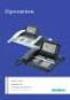 Návod k použití HiPath 4000 OpenStage 40 OpenStage Key Module 40 www.siemens.cz/enterprise Důležitá upozornění Důležitá upozornění Q Z bezpečnostních důvodů smí být telefon napájen pouze následovně: Pomocí
Návod k použití HiPath 4000 OpenStage 40 OpenStage Key Module 40 www.siemens.cz/enterprise Důležitá upozornění Důležitá upozornění Q Z bezpečnostních důvodů smí být telefon napájen pouze následovně: Pomocí
Ovládání přístroje Aastra 6753
 Ovládání přístroje Aastra 6753 Displej je tvořen informačním řádkem, který zobrazuje stav přístroje, číslo volajícího nebo přístupné funkce. V klidu je na displeji zobrazen datum a čas, v průběhu hovoru
Ovládání přístroje Aastra 6753 Displej je tvořen informačním řádkem, který zobrazuje stav přístroje, číslo volajícího nebo přístupné funkce. V klidu je na displeji zobrazen datum a čas, v průběhu hovoru
Návod k použití euroset 2020
 06.11.2002 2020-EU1-Anfang.fm s Návod k oužití euroset 2020 euroset 2020 Funkční rvky/tlačítka a symboly na disleji Tlačítka B Set - nastavit, uložit O Oakování volby Š Shift Seznam volajících q Mikrofon
06.11.2002 2020-EU1-Anfang.fm s Návod k oužití euroset 2020 euroset 2020 Funkční rvky/tlačítka a symboly na disleji Tlačítka B Set - nastavit, uložit O Oakování volby Š Shift Seznam volajících q Mikrofon
Systémové telefony optipoint 500 Nová řada telefonů pro systémy HiPath/Hicom
 Systémové telefony optipoint 500 Nová řada telefonů pro systémy HiPath/Hicom Koncepce telefonů optipoint 500 umožňuje rychlý a jednoduchý přístup ke komfortním funkcím HiPath TM /Hicom. Pro obsluhu jsou
Systémové telefony optipoint 500 Nová řada telefonů pro systémy HiPath/Hicom Koncepce telefonů optipoint 500 umožňuje rychlý a jednoduchý přístup ke komfortním funkcím HiPath TM /Hicom. Pro obsluhu jsou
NÁVOD K OBSLUZE TELEFONNÍ ÚSTŘEDNY. NeXspan / Aastra Z DIGITÁLNÍHO PŘÍSTROJE. Aastra 6755
 NÁVOD K OBSLUZE TELEFONNÍ ÚSTŘEDNY NeXspan / Aastra Z DIGITÁLNÍHO PŘÍSTROJE Aastra 6755 Digitální telefon Aastra 6755 je kompletní, výkonný nástroj s jednoduchým a rychlým ovládáním, které je umožněno:
NÁVOD K OBSLUZE TELEFONNÍ ÚSTŘEDNY NeXspan / Aastra Z DIGITÁLNÍHO PŘÍSTROJE Aastra 6755 Digitální telefon Aastra 6755 je kompletní, výkonný nástroj s jednoduchým a rychlým ovládáním, které je umožněno:
Ovládání přístroje Aastra 6755
 Ovládání přístroje Aastra 6755 Displej je tvořen informačním řádkem, který zobrazuje stav přístroje, číslo volajícího nebo přístupné funkce. V klidu je na tomto řádku zobrazeno datum a čas, v průběhu hovoru
Ovládání přístroje Aastra 6755 Displej je tvořen informačním řádkem, který zobrazuje stav přístroje, číslo volajícího nebo přístupné funkce. V klidu je na tomto řádku zobrazeno datum a čas, v průběhu hovoru
Ovládání IP telefonu Panasonic KX-TGP 500 a KX-TPA 50
 Ovládání IP telefonu Panasonic KX-TGP 500 a KX-TPA 50 Výrobce: Panasonic Typ zařízení: KX-TGP 500, KX-TPA 50 Firmware: 22.02, 22.10, 22.53 (KX TGP 500, KX TGP 550) Služba: VoIP CTX / VoIP Connect (O2 Virtuální
Ovládání IP telefonu Panasonic KX-TGP 500 a KX-TPA 50 Výrobce: Panasonic Typ zařízení: KX-TGP 500, KX-TPA 50 Firmware: 22.02, 22.10, 22.53 (KX TGP 500, KX TGP 550) Služba: VoIP CTX / VoIP Connect (O2 Virtuální
HiPath 500 HiPath 3000 HiPath optipoint 500 economy optipoint 500 basic optipoint 500 standard optipoint 500 advance.
 HiPath 500 HiPath 3000 HiPath 5000 optipoint 500 economy optipoint 500 basic optipoint 500 standard optipoint 500 advance Návod k použití K návodu k použití K návodu k použití Tento návod k použití popisuje
HiPath 500 HiPath 3000 HiPath 5000 optipoint 500 economy optipoint 500 basic optipoint 500 standard optipoint 500 advance Návod k použití K návodu k použití K návodu k použití Tento návod k použití popisuje
Neprovozujte telefon v prostředí s nebezpečím výbuchu!
 HiPath 2000 HiPath 3000 HiPath 5000 optipoint 420 economy optipoint 420 economy plus optipoint 420 standard optipoint 420 advance optipoint SLK module Návod k použití K návodu k použití K návodu k použití
HiPath 2000 HiPath 3000 HiPath 5000 optipoint 420 economy optipoint 420 economy plus optipoint 420 standard optipoint 420 advance optipoint SLK module Návod k použití K návodu k použití K návodu k použití
Systémové telefony optipoint 500 Nová řada telefonů pro systémy HiPath/Hicom
 Systémové telefony optipoint 500 Nová řada telefonů pro systémy HiPath/Hicom Koncepce telefonů optipoint 500 umožňuje rychlý a jednoduchý přístup ke komfortním funkcím HiPath TM /Hicom. Pro obsluhu jsou
Systémové telefony optipoint 500 Nová řada telefonů pro systémy HiPath/Hicom Koncepce telefonů optipoint 500 umožňuje rychlý a jednoduchý přístup ke komfortním funkcím HiPath TM /Hicom. Pro obsluhu jsou
Uživatelská příručka k SIP terminálu Mitel 6863i
 Uživatelská příručka k SIP terminálu Mitel 6863i 41-001575-00 REV00 KVĚTEN 2015 Následující návod popisuje nejčastěji používané funkce, nicméně možnosti tohoto přístroje jsou mnohem širší. Nastavení a
Uživatelská příručka k SIP terminálu Mitel 6863i 41-001575-00 REV00 KVĚTEN 2015 Následující návod popisuje nejčastěji používané funkce, nicméně možnosti tohoto přístroje jsou mnohem širší. Nastavení a
Návod k použití. HiPath 4000. OpenStage 20 T. www.siemens.cz/enterprise
 Návod k použití HiPath 4000 OpenStage 20 T www.siemens.cz/enterprise Důležitá upozornění Důležitá upozornění Teleon přídavný modul nikdy neotvírete! Vyskytnou-li se problémy, obraťte se na správce systému.
Návod k použití HiPath 4000 OpenStage 20 T www.siemens.cz/enterprise Důležitá upozornění Důležitá upozornění Teleon přídavný modul nikdy neotvírete! Vyskytnou-li se problémy, obraťte se na správce systému.
Hicom 150 E Telefony s tónovou volbou Telefony s impulsní volbou Telefony pro ISDN. Návod k použití
 Hicom 150 E Telefony s tónovou volbou Telefony s impulsní volbou Telefony pro ISDN Návod k použití Obsah Hicom 150 E... 5 Vysvětlení symbolů... 5 Příjem volání... 6 Volba spojení... 6 Zpětný dotaz (neplatí
Hicom 150 E Telefony s tónovou volbou Telefony s impulsní volbou Telefony pro ISDN Návod k použití Obsah Hicom 150 E... 5 Vysvětlení symbolů... 5 Příjem volání... 6 Volba spojení... 6 Zpětný dotaz (neplatí
HiPath HiPath 1120 HiPath 1130 HiPath 1150 HiPath Návod k použití Systémový telefon Profiset 3030
 HiPath 1100 HiPath 1120 HiPath 1130 HiPath 1150 HiPath 1190 Návod k použití Systémový telefon Profiset 3030 Obsah Instalační pokyny... 3 Instalace... 4 Systémový telefon Profiset 3030... 5 Charakteristiky...
HiPath 1100 HiPath 1120 HiPath 1130 HiPath 1150 HiPath 1190 Návod k použití Systémový telefon Profiset 3030 Obsah Instalační pokyny... 3 Instalace... 4 Systémový telefon Profiset 3030... 5 Charakteristiky...
Digitální ISDN telefon T3 Compact připojený na komunikační server Integral 55. Návod na obsluhu
 Digitální ISDN telefon T3 Compact připojený na komunikační server Integral 55 Návod na obsluhu 2 Důležitá upozornění a informace Připojení digitálního telefonu T3 k telefonní síti Telefonní přístroje T3
Digitální ISDN telefon T3 Compact připojený na komunikační server Integral 55 Návod na obsluhu 2 Důležitá upozornění a informace Připojení digitálního telefonu T3 k telefonní síti Telefonní přístroje T3
Hicom 150 E optiset E entry
 Hicom 150 E optiset E entry Návod k použití 2 Tento návod k použití popisuje všechny funkce a postupy. Dostupnost některých funkcí závisí na individuálním oprávnění telefonu a na konfiguraci systému. Při
Hicom 150 E optiset E entry Návod k použití 2 Tento návod k použití popisuje všechny funkce a postupy. Dostupnost některých funkcí závisí na individuálním oprávnění telefonu a na konfiguraci systému. Při
Uživatelský návod 4020 Poznejte svůj telefon
 Poznejte svůj telefon Máte ALCATEL Premium REFLEXES digitální telefon. 1 lefon Displej Displej zobrazuje několik stránek informací týkajících se současného hovoru. Svítíc í diod a upozorňuje na zprávy.
Poznejte svůj telefon Máte ALCATEL Premium REFLEXES digitální telefon. 1 lefon Displej Displej zobrazuje několik stránek informací týkajících se současného hovoru. Svítíc í diod a upozorňuje na zprávy.
Návod k použití. HiPath OpenStage 60/80 T OpenStage Key Module.
 Návod k použití HiPath 4000 OpenStage 60/80 T OpenStage Key Module www.siemens.cz/enterprise Důležitá upozornění Důležitá upozornění Q Z bezpečnostních důvodů smí být telefon napájen pouze následovně:
Návod k použití HiPath 4000 OpenStage 60/80 T OpenStage Key Module www.siemens.cz/enterprise Důležitá upozornění Důležitá upozornění Q Z bezpečnostních důvodů smí být telefon napájen pouze následovně:
HiPath 3000 SMG HiPath 5000 RSM
 HiPath 3000 SMG HiPath 5000 RSM HiPath 3000 / HiPath AllServe Hicom 150 E/H Telefony s tónovou volbou Telefony s impulsní volbou Návod k použití K návodu k použití Tento návod k použití popisuje funkce,
HiPath 3000 SMG HiPath 5000 RSM HiPath 3000 / HiPath AllServe Hicom 150 E/H Telefony s tónovou volbou Telefony s impulsní volbou Návod k použití K návodu k použití Tento návod k použití popisuje funkce,
Systémové telefony optiset E
 Systémové telefony optiset E pro Hicom 300 E / Hicom 300 H Koncepce digitálních telefonních přístrojů řady optiset E umožňuje rychlý a snadný přístup k telefonním funkcím systému Hicom 300 E / 300 H. Princip
Systémové telefony optiset E pro Hicom 300 E / Hicom 300 H Koncepce digitálních telefonních přístrojů řady optiset E umožňuje rychlý a snadný přístup k telefonním funkcím systému Hicom 300 E / 300 H. Princip
Návod k použití euroset 2005
 Návod k použití euroset 005 M 1 3 4 5 6 7 8 9 10 euroset 005 Funkční prvky / tlačítka M M (Memory) tlačítko (rozšířené opakování volby) / Redial opakování volby Tlačítko zkrácené volby #+ J a tlačítková
Návod k použití euroset 005 M 1 3 4 5 6 7 8 9 10 euroset 005 Funkční prvky / tlačítka M M (Memory) tlačítko (rozšířené opakování volby) / Redial opakování volby Tlačítko zkrácené volby #+ J a tlačítková
Digitální telefon T3 Comfort připojený na telekomunikační server Integral 55. Návod na obsluhu
 Digitální telefon T3 Comfort připojený na telekomunikační server Integral 55 Návod na obsluhu 2 Důležitá upozornění a informace Připojení digitálního telefonu T3 k telefonní síti Digitální telefonní přístroje
Digitální telefon T3 Comfort připojený na telekomunikační server Integral 55 Návod na obsluhu 2 Důležitá upozornění a informace Připojení digitálního telefonu T3 k telefonní síti Digitální telefonní přístroje
Dokumentace. OpenScape Voice OpenStage 20 E SIP, OpenStage 20/20 G SIP. Návod k použití. Communication for the open minded
 Dokumentace OpenScape Voice OpenStage 20 E SIP, OpenStage 20/20 G SIP Návod k použití Communication for the open minded Siemens Enterprise Communications www.siemens-enterprise.com Důležitá upozornění
Dokumentace OpenScape Voice OpenStage 20 E SIP, OpenStage 20/20 G SIP Návod k použití Communication for the open minded Siemens Enterprise Communications www.siemens-enterprise.com Důležitá upozornění
Digitální telefon T3 Classic připojený na komunikační server Integral 55. Návod na obsluhu
 Digitální telefon T3 Classic připojený na komunikační server Integral 55 Návod na obsluhu 2 Důležitá upozornění a informace Připojení digitálního telefonu T3 k telefonní síti Digitální telefonní přístroje
Digitální telefon T3 Classic připojený na komunikační server Integral 55 Návod na obsluhu 2 Důležitá upozornění a informace Připojení digitálního telefonu T3 k telefonní síti Digitální telefonní přístroje
Hicom 150 E. optiset E standard optiset E advance plus/comfort optiset E advance conference/ conference
 Hicom 150 E optiset E standard optiset E advance plus/comfort optiset E advance conference/ conference Návod k použití 2 Při čištění telefonu nepoužívejte abrazivní prostředky chemikálie, které poškozují
Hicom 150 E optiset E standard optiset E advance plus/comfort optiset E advance conference/ conference Návod k použití 2 Při čištění telefonu nepoužívejte abrazivní prostředky chemikálie, které poškozují
HiPath 3000/4000/5000 opticlient 130 V5.0. Zkrácený návod k použití
 HiPath 3000/4000/5000 opticlient 130 V5.0 Zkrácený návod k použití Informace v tomto dokumentu obsahují pouze obecné popisy popř. funkce, které nejsou při konkrétním použití vždy k dispozici v uvedené
HiPath 3000/4000/5000 opticlient 130 V5.0 Zkrácený návod k použití Informace v tomto dokumentu obsahují pouze obecné popisy popř. funkce, které nejsou při konkrétním použití vždy k dispozici v uvedené
HiPath Display Telephone Book
 HiPath Display Telepho Book Displejový telefonní seznam (DTB) pro HiPath 4000 a Hicom 300 Můžete ze svého telefonu volit všechna telefonní čísla ve Vaší podnikové síti a víte vždy, kdo zavolal v době Vaší
HiPath Display Telepho Book Displejový telefonní seznam (DTB) pro HiPath 4000 a Hicom 300 Můžete ze svého telefonu volit všechna telefonní čísla ve Vaší podnikové síti a víte vždy, kdo zavolal v době Vaší
Komfortní spínací hodiny s možností předvolby na 7 dnů. Návod k obsluze. J. Eberspächer GmbH & Co. KG. Eberspächerstr. 24 D Esslingen
 J. Eberspächer GmbH & Co. KG Eberspächerstr. 24 D-73730 Esslingen Komfortní spínací hodiny s možností předvolby na 7 dnů Telefon (ústředna) 00 49 (0)711 939-00 Telefax 00 49 (0)711 939-0500 www.eberspaecher.com
J. Eberspächer GmbH & Co. KG Eberspächerstr. 24 D-73730 Esslingen Komfortní spínací hodiny s možností předvolby na 7 dnů Telefon (ústředna) 00 49 (0)711 939-00 Telefax 00 49 (0)711 939-0500 www.eberspaecher.com
Systémové telefony optipoint 500 Nová řada telefonů pro systémy HiPath/Hicom
 Systémové telefony optipoint 500 Nová řada telefonů pro systémy HiPath/Hicom Koncepce telefonů optipoint 500 umožňuje rychlý a jednoduchý přístup ke komfortním funkcím HiPath TM /Hicom. Pro obsluhu jsou
Systémové telefony optipoint 500 Nová řada telefonů pro systémy HiPath/Hicom Koncepce telefonů optipoint 500 umožňuje rychlý a jednoduchý přístup ke komfortním funkcím HiPath TM /Hicom. Pro obsluhu jsou
TELEFONNí LiNKA PREMiUM PRŮVODCE NASTAVENíM SLuŽBY MEET-ME KONFERENCE
 TELEFONNí LiNKA PREMiUM PRŮVODCE NASTAVENíM SLuŽBY MEET-ME KONFERENCE úvod Služba poskytuje komfortní plánované audio konference stejně jako jednoduché konference bez rezervace. Jednoduchý webový klient
TELEFONNí LiNKA PREMiUM PRŮVODCE NASTAVENíM SLuŽBY MEET-ME KONFERENCE úvod Služba poskytuje komfortní plánované audio konference stejně jako jednoduché konference bez rezervace. Jednoduchý webový klient
Mitel MiVoice Office 400 MiVoice 5361 / 5361IP. Uživatelský návod
 Mitel MiVoice Office 400 MiVoice 5361 / 5361IP Uživatelský návod Obsah OBSAH...1 POPIS TELEFONU...4 Zadní strana telefonu... 5 Symboly zobrazované na displeji... 6 Symboly zobrazované v položkách menu...
Mitel MiVoice Office 400 MiVoice 5361 / 5361IP Uživatelský návod Obsah OBSAH...1 POPIS TELEFONU...4 Zadní strana telefonu... 5 Symboly zobrazované na displeji... 6 Symboly zobrazované v položkách menu...
Panasonic KX-TGP600 Příručka uživatele Vodafone OneNet
 Panasonic KX-TGP600 Příručka uživatele Vodafone OneNet Panasonic KX-TGP600 Příručka uživatele Vodafone OneNet Popis tlačítek telefonu 1 Indikátor vyzvánění/nabíjení 2 Zdířka pro náhlavní soupravu 3 Tlačítko
Panasonic KX-TGP600 Příručka uživatele Vodafone OneNet Panasonic KX-TGP600 Příručka uživatele Vodafone OneNet Popis tlačítek telefonu 1 Indikátor vyzvánění/nabíjení 2 Zdířka pro náhlavní soupravu 3 Tlačítko
AC-Win IP V1.0, Komfortní spojovatelská pracoviště pro HiPath 4000
 AC-Win IP V1.0, Komfortní spojovatelská pracoviště pro HiPath 4000 Komfortní spojovatelské pracoviště AC-Win IP V1.0 pro IP systémy HiPath 4000 je realizováno jako aplikace Windows na osobním počítači.
AC-Win IP V1.0, Komfortní spojovatelská pracoviště pro HiPath 4000 Komfortní spojovatelské pracoviště AC-Win IP V1.0 pro IP systémy HiPath 4000 je realizováno jako aplikace Windows na osobním počítači.
Dokumentace. HiPath 4000 OpenStage 10 T. Návod k použití. Communication for the open minded
 Dokumentace HiPath 4000 OpenStage 10 T Návod k použití Communication for the open minded Siemens Enterprise Communications www.siemens.cz/enterprise Důležitá upozornění Důležitá upozornění Telefon nebo
Dokumentace HiPath 4000 OpenStage 10 T Návod k použití Communication for the open minded Siemens Enterprise Communications www.siemens.cz/enterprise Důležitá upozornění Důležitá upozornění Telefon nebo
Informace. OpenStage. OpenStage 20/40/60/80. www.siemens.com/enterprise
 Informace OpenStage OpenStage 20/40/60/80 www.siemens.com/enterprise IP telefony OpenStage 40 (podobný OpenStage 20 kromě 1 ) Napájení PC [1] pouze OpenStage 40 [2] pouze OpenStage 40 HFA Přepínač Náhlavní
Informace OpenStage OpenStage 20/40/60/80 www.siemens.com/enterprise IP telefony OpenStage 40 (podobný OpenStage 20 kromě 1 ) Napájení PC [1] pouze OpenStage 40 [2] pouze OpenStage 40 HFA Přepínač Náhlavní
Instalace programu Autorizace programu a Objednací formulář Informace Objednací list. Nastavení Základní Autorizační kód.
 Instalace programu Spusťte program XComCZ_Setup.exe. Zkontrolujte složku, do které se má program nainstalovat, případně zvolte jinou. Stiskněte tlačítko Nainstalovat program. Tím je instalace hotova. Nainstalovaný
Instalace programu Spusťte program XComCZ_Setup.exe. Zkontrolujte složku, do které se má program nainstalovat, případně zvolte jinou. Stiskněte tlačítko Nainstalovat program. Tím je instalace hotova. Nainstalovaný
HiPath 3000 HiPath optipoint 410/420 S V5.0 economy economy plus standard advance. Návod k použití
 HiPath 3000 HiPath 4000 optipoint 410/420 S V5.0 economy economy plus standard advance Návod k použití Bezpečnostní pokyny Bezpečnostní pokyny Pro Vaši bezpečnost IP telefony optipoint 410/420 economy/economy
HiPath 3000 HiPath 4000 optipoint 410/420 S V5.0 economy economy plus standard advance Návod k použití Bezpečnostní pokyny Bezpečnostní pokyny Pro Vaši bezpečnost IP telefony optipoint 410/420 economy/economy
Panasonic KX-TGP500 Příručka uživatele Vodafone OneNet
 Panasonic KX-TGP500 Příručka uživatele Vodafone OneNet Panasonic KX-TGP500 Příručka uživatele Vodafone OneNet Popis tlačítek telefonu 2 3 4 1 7 8 9 10 1 Indikátor vyzvánění/nabíjení 2 Hlasitý reproduktor
Panasonic KX-TGP500 Příručka uživatele Vodafone OneNet Panasonic KX-TGP500 Příručka uživatele Vodafone OneNet Popis tlačítek telefonu 2 3 4 1 7 8 9 10 1 Indikátor vyzvánění/nabíjení 2 Hlasitý reproduktor
Aastra 7444ip. IP telefon pro Aastra MX-ONE. Uživatelská příručka
 Aastra 7444ip IP telefon pro Aastra MX-ONE Uživatelská příručka Aastra 7444ip IP telefon 1 Displej 2 Programovatelná tlačítka 3 Soft tlačítka 4 Navigační tlačítko 5 Tlačítka menu 6 Tlačítka nastavení hlasitosti
Aastra 7444ip IP telefon pro Aastra MX-ONE Uživatelská příručka Aastra 7444ip IP telefon 1 Displej 2 Programovatelná tlačítka 3 Soft tlačítka 4 Navigační tlačítko 5 Tlačítka menu 6 Tlačítka nastavení hlasitosti
Analogový telefonní přístroj s velkými tlačítky IB-2084 N Á V O D K P O U Ž Í V Á N Í
 Analogový telefonní přístroj s velkými tlačítky N Á V O D K P O U Ž Í V Á N Í 2 VLASTNOSTI 9 Tlačítek přímých pamětí s piktogramy 3 Tlačítka nouzové volby Nastavení hlasitosti zvuku (20dB) Nastavení hlasitosti
Analogový telefonní přístroj s velkými tlačítky N Á V O D K P O U Ž Í V Á N Í 2 VLASTNOSTI 9 Tlačítek přímých pamětí s piktogramy 3 Tlačítka nouzové volby Nastavení hlasitosti zvuku (20dB) Nastavení hlasitosti
Návod k použití. HiPath 3000. OpenStage 20 T. www.siemens.cz/enterprise
 Návod k použití HiPath 3000 OpenStage 20 T www.siemens.cz/enterprise Důležitá upozornění Důležitá upozornění Telefon přídavný modul nikdy neotvírete! Vyskytnou-li se problémy, obraťte se na správce systému.
Návod k použití HiPath 3000 OpenStage 20 T www.siemens.cz/enterprise Důležitá upozornění Důležitá upozornění Telefon přídavný modul nikdy neotvírete! Vyskytnou-li se problémy, obraťte se na správce systému.
Videotelefon GB2 VESTA7 Dvoudrátová nepolarizovaná instalace
 UŽIVATELSKÝ NÁVOD Videotelefon GB2 VESTA7 Dvoudrátová nepolarizovaná instalace 1. ÚVOD Především bychom Vám chtěli poděkovat a pogratulovat, že jste si koupili tento produkt. Náš závazek, dosáhnout spokojenosti
UŽIVATELSKÝ NÁVOD Videotelefon GB2 VESTA7 Dvoudrátová nepolarizovaná instalace 1. ÚVOD Především bychom Vám chtěli poděkovat a pogratulovat, že jste si koupili tento produkt. Náš závazek, dosáhnout spokojenosti
Ericsson Dialog 4220 Lite/ Dialog 3210. Komunikační platforma BusinessPhone. Uživatelský návod
 Ericsson Dialog 4220 Lite/ Dialog 3210 Komunikační platforma BusinessPhone Uživatelský návod Translation Damovo Česká republika s.r.o. 2004 Obsah Obsah strana Úvod... 4 Popis... 6 Příchozí volání... 14
Ericsson Dialog 4220 Lite/ Dialog 3210 Komunikační platforma BusinessPhone Uživatelský návod Translation Damovo Česká republika s.r.o. 2004 Obsah Obsah strana Úvod... 4 Popis... 6 Příchozí volání... 14
Aastra 7433ip a Aastra 7434ip
 Aastra 7433ip a Aastra 7434ip IP telefony pro Aastra MX-ONE Uživatelská příručka Aastra 7433ip IP telefon 1 Displej 2 Soft tlačítka 3 Navigační tlačítka 4 Vypnutí mikrofinu 5 Funkční tlačítka 6 Tlačítka
Aastra 7433ip a Aastra 7434ip IP telefony pro Aastra MX-ONE Uživatelská příručka Aastra 7433ip IP telefon 1 Displej 2 Soft tlačítka 3 Navigační tlačítka 4 Vypnutí mikrofinu 5 Funkční tlačítka 6 Tlačítka
Naším cílem je Vaše spokojenost...
 Vážení zákazníci, Naším cílem je Vaše spokojenost... blahopřejeme Vám, že jste se rozhodli pro nákup nové telefonní ústředny řady ATEUS - NETSTAR od českého výrobce 2N TELEKOMUNIKACE a.s. Současně Vás
Vážení zákazníci, Naším cílem je Vaše spokojenost... blahopřejeme Vám, že jste se rozhodli pro nákup nové telefonní ústředny řady ATEUS - NETSTAR od českého výrobce 2N TELEKOMUNIKACE a.s. Současně Vás
Dialog 4220 Lite/ Dialog 3210
 Dialog 4220 Lite/ Dialog 3210 Komunikační platforma BusinessPhone Uživatelský návod EN/LZTBS160 1320 R1A Ericsson Enterprise AB 2003 Obsah Obsah Úvod... 4 Popis... 6 Příchozí volání... 12 Odchozí volání...
Dialog 4220 Lite/ Dialog 3210 Komunikační platforma BusinessPhone Uživatelský návod EN/LZTBS160 1320 R1A Ericsson Enterprise AB 2003 Obsah Obsah Úvod... 4 Popis... 6 Příchozí volání... 12 Odchozí volání...
Ericsson Dialog 4222 Office/Dialog 3211 & 3212
 Ericsson Dialog 4222 Office/Dialog 3211 & 3212 Komunikační platforma BusinessPhone Uživatelský návod Obsah Obsah strana Úvod... 4 Popis... 6 Příchozí volání... 18 Odchozí volání... 22 V průběhu volání...
Ericsson Dialog 4222 Office/Dialog 3211 & 3212 Komunikační platforma BusinessPhone Uživatelský návod Obsah Obsah strana Úvod... 4 Popis... 6 Příchozí volání... 18 Odchozí volání... 22 V průběhu volání...
V1.0 D I S C O M P. Zkrácený návod k použití. Fanvil Technology Co, Ltd.
 V1.0 X6 Zkrácený návod k použití Fanvil Technology Co, Ltd. www.fanvil.com Obsah balení Kabel ke sluchátku Ethernetový kabel Zkrácený návod k použití IP telefon Sluchátko Stojan Napájecí zdroj Popis ikon
V1.0 X6 Zkrácený návod k použití Fanvil Technology Co, Ltd. www.fanvil.com Obsah balení Kabel ke sluchátku Ethernetový kabel Zkrácený návod k použití IP telefon Sluchátko Stojan Napájecí zdroj Popis ikon
Digitální ISDN telefon T3 Compact připojený na telekomunikační pobočkový systém Integral 5E. Návod na obsluhu
 Digitální ISDN telefon T3 Compact připojený na telekomunikační pobočkový systém Integral 5E Návod na obsluhu 2 Důležitá upozornění a informace Připojení digitálního telefonu T3 k telefonní síti Digitální
Digitální ISDN telefon T3 Compact připojený na telekomunikační pobočkový systém Integral 5E Návod na obsluhu 2 Důležitá upozornění a informace Připojení digitálního telefonu T3 k telefonní síti Digitální
KXT709 UŽIVATELSKÝ NÁVOD
 KXT709 UŽIVATELSKÝ NÁVOD zjednodušený Instalace 1. Připojte kroucenou šňůru do zdířky sluchátka a druhý konec šňůry do zdířky na boční straně telefonu. 2. Připojte telefonní kabel do zdířky na spodní straně
KXT709 UŽIVATELSKÝ NÁVOD zjednodušený Instalace 1. Připojte kroucenou šňůru do zdířky sluchátka a druhý konec šňůry do zdířky na boční straně telefonu. 2. Připojte telefonní kabel do zdířky na spodní straně
Information and Communication Networks. HiPath 1220... prostě telefonujte
 Information and Communication Networks HiPath 1220... prostě telefonujte ISDN telefonní systém...... pro hlasovou komunikaci s velkým množstvím funkcí prostřednictvím optipoint 500 i cenově výhodnými analogovými
Information and Communication Networks HiPath 1220... prostě telefonujte ISDN telefonní systém...... pro hlasovou komunikaci s velkým množstvím funkcí prostřednictvím optipoint 500 i cenově výhodnými analogovými
NÁVOD K OBSLUZE. TELEFONNÍ ÚSTŘEDNY NeXspan / M6501 Z DIGITÁLNÍHO PŘÍSTROJE M740
 NÁVOD K OBSLUZE TELEFONNÍ ÚSTŘEDNY NeXspan / M6501 Z DIGITÁLNÍHO PŘÍSTROJE M740 Digitální telefon M740 je kompletní, výkonný nástroj s jednoduchým a rychlým ovládáním, které je umožněno: - zobrazováním
NÁVOD K OBSLUZE TELEFONNÍ ÚSTŘEDNY NeXspan / M6501 Z DIGITÁLNÍHO PŘÍSTROJE M740 Digitální telefon M740 je kompletní, výkonný nástroj s jednoduchým a rychlým ovládáním, které je umožněno: - zobrazováním
EX3262C Instalační a uživatelský manuál
 EX3262C Instalační a uživatelský manuál Technická data: Napájení telefonu je prováděno pomocí sběrnice Klidový odběr: Odběr při provozu: 8 ma 0,4 A Obrazovka: Barevné LCD 4 Pracovní teplota: 0 50 C Maximální
EX3262C Instalační a uživatelský manuál Technická data: Napájení telefonu je prováděno pomocí sběrnice Klidový odběr: Odběr při provozu: 8 ma 0,4 A Obrazovka: Barevné LCD 4 Pracovní teplota: 0 50 C Maximální
Dokumentace. Communication for the open minded. Siemens Enterprise Communications www.siemens.cz/enterprise
 Dokumentace HiPath 2000, HiPath 3000, HiPath 5000 HiPath OpenOffice OpenStage 40, OpenStage 40 G OpenStage Key Module 40 OpenStage Busy Lamp Field 40 Návod k použití Communication for the open minded Siemens
Dokumentace HiPath 2000, HiPath 3000, HiPath 5000 HiPath OpenOffice OpenStage 40, OpenStage 40 G OpenStage Key Module 40 OpenStage Busy Lamp Field 40 Návod k použití Communication for the open minded Siemens
UniScan 2. , s.r.o. Autorizovaný distributor firmy IMPRO Technologies Ltd. pro Českou republiku www.magtrade.cz. Uživatelský manuál.
 UniScan 2 Uživatelský manuál verze 2/2015, s.r.o. Autorizovaný distributor firmy IMPRO Technologies Ltd. pro Českou republiku Ovládání systému UniScan 2 Kontroler UniScan 2 lze ovládat jednoduše pomocí
UniScan 2 Uživatelský manuál verze 2/2015, s.r.o. Autorizovaný distributor firmy IMPRO Technologies Ltd. pro Českou republiku Ovládání systému UniScan 2 Kontroler UniScan 2 lze ovládat jednoduše pomocí
D I S C O M P X3S / X3SP / X3G. Zkrácený návod k použití. Fanvil Technology Co, Ltd.
 V1 - X3S / X3SP / X3G Zkrácený návod k použití Fanvil Technology Co, Ltd. www.fanvil.com Obsah balení Kabel ke sluchátku Ethernetový kabel Zkrácený návod k použití IP telefon Sluchátko Stojan Popis ikon
V1 - X3S / X3SP / X3G Zkrácený návod k použití Fanvil Technology Co, Ltd. www.fanvil.com Obsah balení Kabel ke sluchátku Ethernetový kabel Zkrácený návod k použití IP telefon Sluchátko Stojan Popis ikon
s_cz.fm euroset 805 S Návod k použití
 .. euroset S Návod k použití .. euroset S euroset S MUTE R SET REDIAL RECALL ABC q DEF GHI JKL MNO PQRS TUV WXYZ M MEM Vkládací popisný štítek M - opakování volby uloženého čísla Cílová tlačítka SET -
.. euroset S Návod k použití .. euroset S euroset S MUTE R SET REDIAL RECALL ABC q DEF GHI JKL MNO PQRS TUV WXYZ M MEM Vkládací popisný štítek M - opakování volby uloženého čísla Cílová tlačítka SET -
Dokumentace. HiPath 3000/HiPath500 Gigaset S4 professional v systému HiPath Cordless Office. Návod k použití. Communication for the open minded
 Dokumentace HiPath 3000/HiPath500 Gigaset S4 professional v systému HiPath Cordless Office Návod k použití Communication for the open minded Siemens Enterprise Communications www.hipath.cz V1 R3.x V1 R4.x
Dokumentace HiPath 3000/HiPath500 Gigaset S4 professional v systému HiPath Cordless Office Návod k použití Communication for the open minded Siemens Enterprise Communications www.hipath.cz V1 R3.x V1 R4.x
(modrá LED) Jas 1. (zelená LED) displeji.
 UŽIVATELSKÝ MANUÁL PEV/01 hlasitý videotelefon PERLAA 2 Nastavení hlasitosti vyzvánění Aktivace / deaktivace komunikace (modrá LED) Jas 1 Uvolnění zámkuu (modrá LED) 2 Kontrast 1 Aktivace vstupního panelu
UŽIVATELSKÝ MANUÁL PEV/01 hlasitý videotelefon PERLAA 2 Nastavení hlasitosti vyzvánění Aktivace / deaktivace komunikace (modrá LED) Jas 1 Uvolnění zámkuu (modrá LED) 2 Kontrast 1 Aktivace vstupního panelu
Návod k použití. HiPath 4000. Gigaset S3 professional v systému HiPath Cordless Enterprise. www.siemens.cz/enterprise
 Návod k použití HiPath 4000 Gigaset S3 professional v systému HiPath Cordless Enterprise www.siemens.cz/enterprise Bezpečnostní pokyny Bezpečnostní pokyny Přenosná část Nebezpečí: Nepoužívejte přenosnou
Návod k použití HiPath 4000 Gigaset S3 professional v systému HiPath Cordless Enterprise www.siemens.cz/enterprise Bezpečnostní pokyny Bezpečnostní pokyny Přenosná část Nebezpečí: Nepoužívejte přenosnou
Dialog 4222 Office / Dialog 3211 & 3212
 Dialog 4222 Office / Dialog 3211 & 3212 Komunikační platforma BusinessPhone Uživatelský návod 1 EN/LZTBS 160 1321 R1A Ericsson Enterprise AB 2003 2 Obsah Obsah Úvod... 4 Popis... 6 Příchozí volání... 14
Dialog 4222 Office / Dialog 3211 & 3212 Komunikační platforma BusinessPhone Uživatelský návod 1 EN/LZTBS 160 1321 R1A Ericsson Enterprise AB 2003 2 Obsah Obsah Úvod... 4 Popis... 6 Příchozí volání... 14
HiPath 1100. HiPath 1120 HiPath 1150 HiPath 1190
 HiPath 1100 HiPath 1120 HiPath 1150 HiPath 1190 Spojovatelké pracoviště (AC) Sytémový telefon optipoint 500 economy optipoint 500 baic optipoint 500 tandard optipoint 500 advance Zkrácený návod k použití
HiPath 1100 HiPath 1120 HiPath 1150 HiPath 1190 Spojovatelké pracoviště (AC) Sytémový telefon optipoint 500 economy optipoint 500 baic optipoint 500 tandard optipoint 500 advance Zkrácený návod k použití
F-FREEQALL SKYPE. Brána pro Skype a telefonní linku
 F-FREEQALL SKYPE Brána pro Skype a telefonní linku Nainstalujte si software Skype verze 1.3 nebo vyšší pro IBM kompatibilní PC s Windows. (viz obr. v originálním návodu str. 2-4) Stáhněte si Skype ze stránek
F-FREEQALL SKYPE Brána pro Skype a telefonní linku Nainstalujte si software Skype verze 1.3 nebo vyšší pro IBM kompatibilní PC s Windows. (viz obr. v originálním návodu str. 2-4) Stáhněte si Skype ze stránek
1. Základní nastavení telefonu Vložení SIM a paměťové karty Zapnutí telefonu a PIN. 2. Kontakty. 3. Volání
 1 z 42 Základní nastavení telefonu Vložení SIM a paměťové karty Zapnutí telefonu a PIN Kontakty Kopírování ze SIM karty do telefonu Založení nového kontaktu Upravení kontaktu včetně fotky 3. Volání Zap./Vyp.
1 z 42 Základní nastavení telefonu Vložení SIM a paměťové karty Zapnutí telefonu a PIN Kontakty Kopírování ze SIM karty do telefonu Založení nového kontaktu Upravení kontaktu včetně fotky 3. Volání Zap./Vyp.
Systémové telefony optiset E pro malé a střední systémy Hicom
 Systémové telefony optiset E pro malé a střední systémy Hicom Digitální telefony řady optiset E se používají po celém světě jako koncové komunikační přístroje k systémům Hicom. Základním rysem jejich obsluhy
Systémové telefony optiset E pro malé a střední systémy Hicom Digitální telefony řady optiset E se používají po celém světě jako koncové komunikační přístroje k systémům Hicom. Základním rysem jejich obsluhy
Videotelefon GB2 Dvoudrátová nepolarizovaná instalace
 TVESTA2 GB2 0316 5.9.2016 UŽIVATELSKÝ NÁVOD Videotelefon GB2 Dvoudrátová nepolarizovaná instalace 1. ÚVOD Především bychom Vám chtěli poděkovat a pogratulovat, že jste si koupili tento produkt. Náš závazek,
TVESTA2 GB2 0316 5.9.2016 UŽIVATELSKÝ NÁVOD Videotelefon GB2 Dvoudrátová nepolarizovaná instalace 1. ÚVOD Především bychom Vám chtěli poděkovat a pogratulovat, že jste si koupili tento produkt. Náš závazek,
Průvodce aplikací GTS Webový portál pro správce
 Průvodce aplikací GTS Webový portál pro správce www.centrex.gts.cz Strana 1 z 14 Obsah 1 Přihlášení do portálu Centrex... 3 2 Hlavní stránka aplikace základní popis... 3 3 Použití interaktivní nápovědy...
Průvodce aplikací GTS Webový portál pro správce www.centrex.gts.cz Strana 1 z 14 Obsah 1 Přihlášení do portálu Centrex... 3 2 Hlavní stránka aplikace základní popis... 3 3 Použití interaktivní nápovědy...
ConCorde-550CID Uživatelská příručka
 ConCorde-550CID Uživatelská příručka BEZPEČNOSTNÍ POKYNY 1. Pozorně si přečtěte následující pokyny před použitím telefonu, aby bylo zařízení použito bezpečně a správně 2. Odpojte napájecí kabel od elektrické
ConCorde-550CID Uživatelská příručka BEZPEČNOSTNÍ POKYNY 1. Pozorně si přečtěte následující pokyny před použitím telefonu, aby bylo zařízení použito bezpečně a správně 2. Odpojte napájecí kabel od elektrické
DOMOVNÍ VIDEOTELEFON AIKO 1716/1 a 1716/2
 DOMOVNÍ VIDEOTELEFON AIKO 1716/1 a 1716/2 Videotelefony 1716/1 a 1716/2 jsou navrženy pouze pro instalaci v systémech 1083 (2Voice). POPIS A VLASTNOSTI 1 - Displej 2 - Mikrofon 3 - Signalizace ztlumení
DOMOVNÍ VIDEOTELEFON AIKO 1716/1 a 1716/2 Videotelefony 1716/1 a 1716/2 jsou navrženy pouze pro instalaci v systémech 1083 (2Voice). POPIS A VLASTNOSTI 1 - Displej 2 - Mikrofon 3 - Signalizace ztlumení
Analogový telefonní přístroj IB-2037 / IB n á v o d k p o u ž í v á n í
 Analogový telefonní přístroj IB-2037 / IB-2038 n á v o d k p o u ž í v á n í VLASTNOSTI Zobrazení jména a čísla volajícího Vícejazyčné menu včetně češtiny a slovenštiny 550 položek jmenného seznamu Seznam
Analogový telefonní přístroj IB-2037 / IB-2038 n á v o d k p o u ž í v á n í VLASTNOSTI Zobrazení jména a čísla volajícího Vícejazyčné menu včetně češtiny a slovenštiny 550 položek jmenného seznamu Seznam
INSTALACE TELEFONU NASTAVENÍ TELEFONU INSTALACE TELEFONU NA STŮL
 ALCATEL 29362 Telefonní přístroj s identifikací volajícího ( CLIP ) a s speakerphonem Příručka uživatele ÚVOD Telefonní přístroj umožňuje uložení čísla volajícího do paměti a jeho zobrazení. Identifikace
ALCATEL 29362 Telefonní přístroj s identifikací volajícího ( CLIP ) a s speakerphonem Příručka uživatele ÚVOD Telefonní přístroj umožňuje uložení čísla volajícího do paměti a jeho zobrazení. Identifikace
Návod k použití. HiPath 3000/HiPath500. Gigaset S3 professional v systému HiPath Cordless Office. www.siemens.cz/enterprise
 Návod k použití HiPath 3000/HiPath500 Gigaset S3 professional v systému HiPath Cordless Office www.siemens.cz/enterprise Bezpečnostní pokyny Bezpečnostní pokyny Přenosná část Nebezpečí: Nepoužívejte přenosnou
Návod k použití HiPath 3000/HiPath500 Gigaset S3 professional v systému HiPath Cordless Office www.siemens.cz/enterprise Bezpečnostní pokyny Bezpečnostní pokyny Přenosná část Nebezpečí: Nepoužívejte přenosnou
ë ohlášení čekajícího volání zapnuté
 Stručný přehled Gigaset 5015 * 8 7 6 Tlačítka 1 Tlačítka cílové volby 2 Tlačítko opakování volby 3 Tlačítko zpětného dotazu 4 Tlačítko vypnutí zvuku (Mute) 5 Tlačítko Shift 6 Tlačítko snížení hlasitosti
Stručný přehled Gigaset 5015 * 8 7 6 Tlačítka 1 Tlačítka cílové volby 2 Tlačítko opakování volby 3 Tlačítko zpětného dotazu 4 Tlačítko vypnutí zvuku (Mute) 5 Tlačítko Shift 6 Tlačítko snížení hlasitosti
Návod k použití. HiPath 4000. OpenStage 60/80 OpenStage Key Module. www.siemens.cz/enterprise
 Návod k použití HiPath 4000 OpenStage 60/80 OpenStage Key Module www.siemens.cz/enterprise Důležitá upozornění Důležitá upozornění Q Z bezpečnostních důvodů smí být telefon napájen pouze následovně: Pomocí
Návod k použití HiPath 4000 OpenStage 60/80 OpenStage Key Module www.siemens.cz/enterprise Důležitá upozornění Důležitá upozornění Q Z bezpečnostních důvodů smí být telefon napájen pouze následovně: Pomocí
Ericsson Dialog 4223 Professional / Dialog 3213
 Ericsson Dialog 4223 Professional / Dialog 3213 Komunikační platforma BusinessPhone Uživatelský návod Translation Damovo Česká republika s.r.o. 2004 Obsah Obsah strana Obsah... 3 Úvod... 4 Popis... 6 Příchozí
Ericsson Dialog 4223 Professional / Dialog 3213 Komunikační platforma BusinessPhone Uživatelský návod Translation Damovo Česká republika s.r.o. 2004 Obsah Obsah strana Obsah... 3 Úvod... 4 Popis... 6 Příchozí
Osobní hlasový portál. Osobní hlasový portál 1/5
 Osobní hlasový portál 1/5 1. Přístup k hlasovému portálu Přístup k osobnímu hlasovému portálu je možný prostřednictvím vašeho vlastního telefonu či jiného telefonu. Pokud voláte z vlastního telefonu, zadejte
Osobní hlasový portál 1/5 1. Přístup k hlasovému portálu Přístup k osobnímu hlasovému portálu je možný prostřednictvím vašeho vlastního telefonu či jiného telefonu. Pokud voláte z vlastního telefonu, zadejte
EasyStart T Návod k obsluze. Komfortní spínací hodiny s možností předvolby na 7 dnů.
 EasyStart T Návod k obsluze. Komfortní spínací hodiny s možností předvolby na 7 dnů. Obsah Úvod Nejdříve si přečtěte... 3 Bezpečnostní pokyny... 3 Všeobecné pokyny... 3 Účel použití... 3 Přehled Spínací
EasyStart T Návod k obsluze. Komfortní spínací hodiny s možností předvolby na 7 dnů. Obsah Úvod Nejdříve si přečtěte... 3 Bezpečnostní pokyny... 3 Všeobecné pokyny... 3 Účel použití... 3 Přehled Spínací
1. Základní nastavení telefonu Vložení SIM a paměťové karty Zapnutí telefonu a PIN. 2. Kontakty. 3. Volání
 1 z 38 Základní nastavení telefonu Vložení SIM a paměťové karty Zapnutí telefonu a PIN Kontakty Kopírování ze SIM karty do telefonu Založení nového kontaktu Upravení kontaktu včetně fotky 3. Volání Zap./Vyp.
1 z 38 Základní nastavení telefonu Vložení SIM a paměťové karty Zapnutí telefonu a PIN Kontakty Kopírování ze SIM karty do telefonu Založení nového kontaktu Upravení kontaktu včetně fotky 3. Volání Zap./Vyp.
1. Základní nastavení tabletu Vložení SIM karty Vložení paměťové karty Zapnutí tabletu a PIN. 2. Kontakty. 3. Volání
 1. Základní nastavení tabletu Vložení SIM karty Vložení paměťové karty Zapnutí tabletu a PIN 2. Kontakty Kopírování ze SIM karty do tabletu Založení nového kontaktu Upravení kontaktu včetně fotky 3. Volání
1. Základní nastavení tabletu Vložení SIM karty Vložení paměťové karty Zapnutí tabletu a PIN 2. Kontakty Kopírování ze SIM karty do tabletu Založení nového kontaktu Upravení kontaktu včetně fotky 3. Volání
Bezšňůrové telefony pro systémy HiPath
 Bezšňůrové telefony pro systémy HiPath Vedle systémových telefonů HiPath nabízí Siemens i bezšňůrové telefony, které lze provozovat ve spolupráci se systémem HiPath. Tyto bezšňůrové telefony umožňují neustálou
Bezšňůrové telefony pro systémy HiPath Vedle systémových telefonů HiPath nabízí Siemens i bezšňůrové telefony, které lze provozovat ve spolupráci se systémem HiPath. Tyto bezšňůrové telefony umožňují neustálou
2. Kontakty. 1. Základní nastavení telefonu Vložení SIM karty Vložení paměťové karty Zapnutí telefonu a PIN. 3. Volání
 Základní nastavení telefonu Vložení SIM karty Vložení paměťové karty Zapnutí telefonu a PIN Kontakty Kopírování ze SIM karty do telefonu Založení nového kontaktu Upravení kontaktu včetně fotky 3. Volání
Základní nastavení telefonu Vložení SIM karty Vložení paměťové karty Zapnutí telefonu a PIN Kontakty Kopírování ze SIM karty do telefonu Založení nového kontaktu Upravení kontaktu včetně fotky 3. Volání
ë ohlášení čekajícího volání zapnuté š anonymní volání zapnuté
 Stručný přehled Euroset 5020 8 7 6 9 10 11 12 1 1 u tlačítko zpětného dotazu stisknuté P pauza z pamět' neobsahuje žádná data { telefon uzamčený zzzz při pokusu o spojení: telefon uzamčený 0 9 telefonní
Stručný přehled Euroset 5020 8 7 6 9 10 11 12 1 1 u tlačítko zpětného dotazu stisknuté P pauza z pamět' neobsahuje žádná data { telefon uzamčený zzzz při pokusu o spojení: telefon uzamčený 0 9 telefonní
2. Kontakty. 1. Základní nastavení telefonu Vložení SIM a paměťové karty Zapnutí telefonu a PIN. 3. Volání
 Základní nastavení telefonu Vložení SIM a paměťové karty Zapnutí telefonu a PIN Kontakty Kopírování ze SIM karty do telefonu Založení nového kontaktu Upravení kontaktu včetně fotky 3. Volání Nastavení
Základní nastavení telefonu Vložení SIM a paměťové karty Zapnutí telefonu a PIN Kontakty Kopírování ze SIM karty do telefonu Založení nového kontaktu Upravení kontaktu včetně fotky 3. Volání Nastavení
